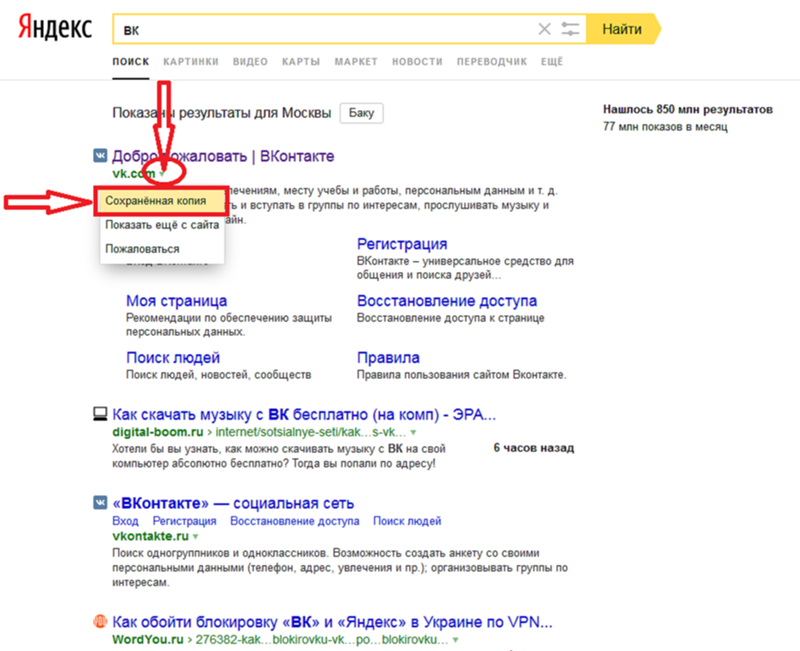Поиск по фото через телефон в Яндексе
Поиск по картинке является одним из наиболее быстрых способов найти информацию об изображении и его источнике. Поиск по фото через телефон в Яндексе может быть проведен как через стандартный браузер, так и через специальное приложение. Объектом поиска может становиться фотография из интернета или собственный снимок.
Содержание
- Зачем нужен поиск по картинке
- Как искать по фото в Яндекс через телефон
- Поиск по картинке в Яндексе через телефон с помощью приложений
- Как найти изображение с помощью Google
- Какие еще сервисы можно использовать
- Ответы на часто задаваемые вопросы
Зачем нужен поиск по картинке
Основными причинами поиска картинок через специальные сервисы являются:
- потребность в нахождении оригинала изображения;
- поиск источника с более высоким разрешением;
- нахождение всех сайтов, на которых было размещено то или иное изображение;
- поиск похожих фотоснимков.

Чаще всего поисковые манипуляции с мобильного телефона проводятся для того, чтобы понять, что находится на картинке. Также при помощи камеры смартфона можно сделать фото какой-либо достопримечательности или любого другого интересующего объекта и быстро получить о нем информацию.
Очень часто при помощи этой функции определяется кадр из фильма и дается более подробная информация о том, что находится на снимке. При помощи смартфона можно сделать фото, после чего провести его через поисковую систему.
Как искать по фото в Яндекс через телефон
Наиболее простым и доступным для каждого пользователя смартфоном является способ поиска через браузер. Для этого необходимо выполнить следующие действия:
- Перейти на сайт yandex.ru.
- На главной странице кликнуть по кнопке «Картинки».
- Кликнуть по иконке фотоаппарата, после чего сделать снимок или выбрать имеющееся изображение из галереи.
Этот метод подходит для смартфонов под управлением Андроид и Айос.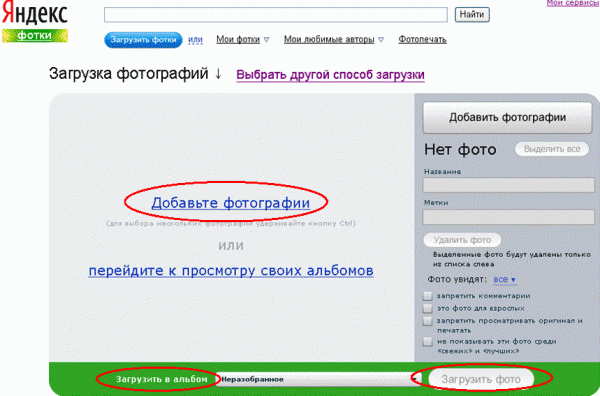 Поиск может быть выполнен с использованием любого браузера. Более того, по схожему алгоритму процедура осуществляется с планшета, ПК и ноутбука.
Поиск может быть выполнен с использованием любого браузера. Более того, по схожему алгоритму процедура осуществляется с планшета, ПК и ноутбука.
Если требуется использовать в качестве источника фото из интернета, то потребуется предварительно загрузить его на телефон. После этого выполнить стандартный алгоритм действий.
Поиск по картинке в Яндексе через телефон с помощью приложений
Компания Яндекс предлагает для пользователей смартфонов собственный браузер. Посредством использования «Yandex.Browser» или простого приложения «Yandex» удается осуществлять быстрый поиск любой информации. Чтобы сделать поисковый запрос по картинке, необходимо выполнить следующие действия:
- Установить официальное приложение из Google Play или AppStore.

- Запустить программу.
- После запуска на главном экране уже будет строка поиска, возле которой будет находиться иконка в виде фотоаппарата.
- После клика по иконке необходимо сделать фотографию или выбрать нужный вариант из галереи.
Преимуществом использования отдельной программы являются специальные возможности Яндекс. Например, если на картинке будет текст, утилита сможет его распознать. После этого текст можно сохранить или перевести на другой язык. Специальные возможности позволяют взаимодействовать с окружающим миром в режиме реального времени.
Как найти изображение с помощью Google
Также для поиска можно использовать другие популярные поисковики. Отличными возможностями по распознаванию информации изображения обладает Гугл. Искать посредством использования данной поисковой системы можно как через браузер, так и через приложение на телефоне.
Одним из лучших вариантов для поиска информации об изображении считается использование Гугл Ассистента.
Программа предустановлена практически на всех Android смартфонах. Для ее запуска необходимо несколько секунд удерживать кнопку домой. После запуска программы в нижней части экрана потребуется найти и кликнуть по значку фото. Далее, провести поиск по картинке с телефона.
Google Chrome
Гугл Хром является одним из самых популярных мобильных браузеров. Он используется практически всеми пользователями смартфонов под управлением ОС Андроид. Браузер обладает широкими возможностями, которые практики равны десктопной версии. Посредством его использования удается осуществлять быстрый поиск по картинке. Для выполнения процедуры потребуется:
- Запустить браузер.
- Найти нужную фотографию в интернете.
- Сделать длительное нажатие по изображению.
- Нажать по надписи: «Найти это изображение в Google».
Для поиска по собственному фотоснимку рекомендуется использовать другое приложение от Гугл, например, Google Assistant, так как через браузер не всегда удается сделать это.
При необходимости можно прямо в браузере осуществлять редактирование картинки, выбирая для поиска только нужную область. Для изменения параметров изображения следует кликнуть по иконке с точкой по центру. После этого автоматически откроется приложение Гугл Объектив, которое позволит найти источник изображения из интернета и информацию о нем.
Google Image
Для быстрого поиска часто используется Гугл Имидж. В него можно зайти как через браузер, так и через отдельную утилиту. Через данный сервис можно искать картинку по названию, указывать ссылку на изображения, а также загружать снимки с телефона. Для выполнения поисковой манипуляции через Google Image необходимо:
- Запустить любой браузер на телефоне.
- Перейти на сайт images.
 google.com.
google.com. - Выбрать настройки страницы, после «Полная версия сайта».
- Когда рядом со строкой поиска станет отображаться иконка фотоаппарата, по ней потребуется кликнуть.
- Выбрать вариант «Загрузить изображение».
- Загрузить картинку и произвести поиск.
После того как картинка загружена, производится поиск. Выдача происходит в виде похожих вариантов, ссылок на сайты, где выложено идентичное или схожее фото, и описания того, что изображено на фотографии.
Полученная информация о картинке может помочь в поиске нужного места в реальном мире, нахождением более качественного идентичного или схожего изображения. Поиск по картинке может заменить текстовый запрос.
Какие еще сервисы можно использовать
Для поискового запроса по картинке можно использовать следующие сервисы:
- Bing;
- RIS;
- TinEye.
Также есть возможность применять специальные приложения для смартфонов, которые созданы исключительно для выполнения поиска по картинке. Среди них выделяют Google Lens и CamFind.
Среди них выделяют Google Lens и CamFind.
Алгоритм поиска через сторонние ресурсы примерно такой же, как через Гугл и Яндекс. Некоторые сервисы предоставляют более широкие возможности и уникальный функционал. Одну и ту же картинку можно пропустить через разные поисковики, чтобы получить максимально широкий спектр результатов.
Ответы на часто задаваемые вопросы
Александр
Мастер по ремонту гаджетов
Задать вопрос
Какую поисковую систему лучше использовать?
Зависит от типа искомого объекта. Если требуется найти ссылку на социальные сети какого-либо человека, то лучше с этим справится Яндекс. Если требуется опознать кадр из фильма или фото культурного объекта — Гугл.
Почему при заходе на главную страницу Гугл через браузер нет возможности загрузки изображения с телефона?
Поиск по картинке, которая загружена в память телефона, доступен только в десктопной (полной версии) сайта. Браузер Гугл Хром может отображать полную версию любого сайта, поэтому если требуется загрузить изображение, нужно заходить на полную версию сайта Google.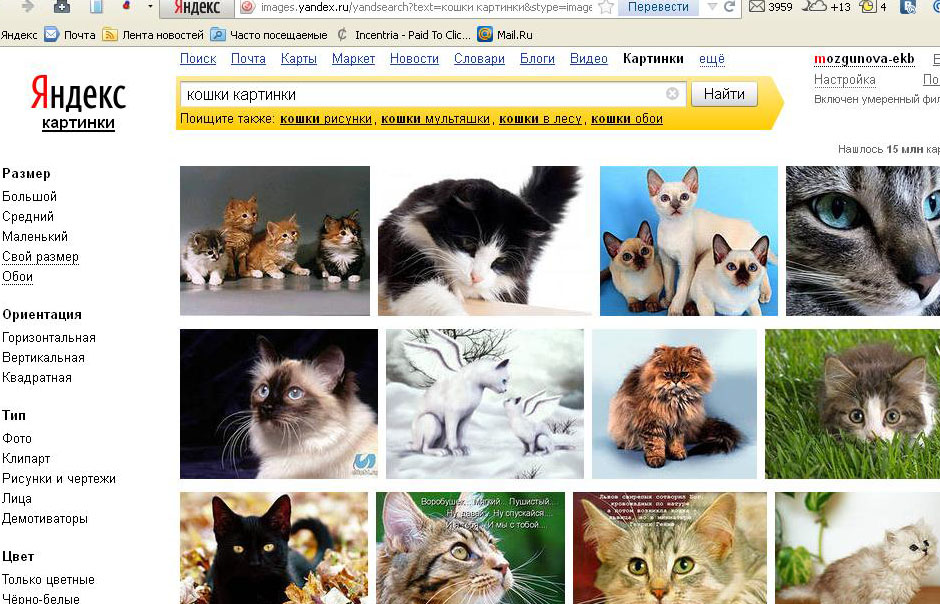
Как снимать фото для поиска?
Сделать фотографию можно через основное приложение камеры, после чего загрузить ее на сервис. Также фотография может быть сделана непосредственно через поисковое приложение.
На какие результаты можно рассчитывать?
Если ищется картинка из интернета, то можно найти ее источник, а также копии с более высоким разрешением. Если через поисковую систему проводится оригинальное фото, то можно понять, что на нем изображено и найти схожие изображения.
Поиск по картинке — крайне полезная функция, которой может воспользоваться каждый пользователь мобильного устройства. Стоит отметить, что искать информацию о фотографиях можно как со смартфона, так и с персонального компьютера и ноутбука. Преимуществом использования телефона является возможность сделать фото и сразу же получить о нем полезные данные.
0 0 Голоса
Рейтинг статьи
«Яндекс» научился искать товары на фото
Интернет Веб-сервисы Техника
|
Поделиться
«Яндекс» обучил свой поисковый сервис выявлять различные товары на изображениях и искать их в интернете.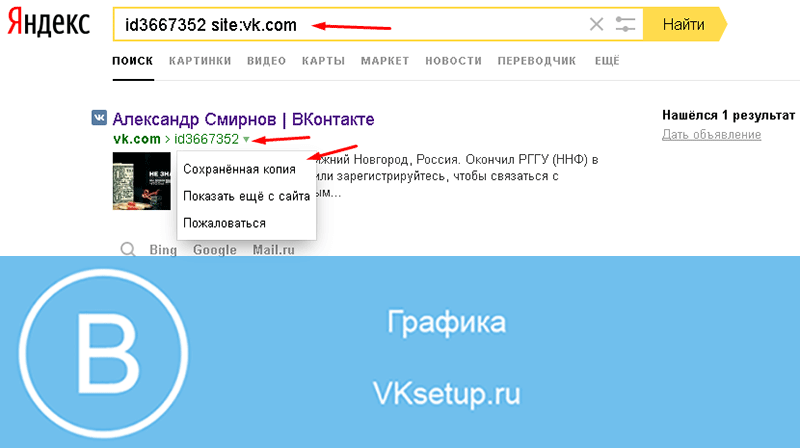 Например, если пользователю понравилась фотография интерьера, «Яндекс» распознает его элементы и найдет их в Сети. То же работает и с одеждой. Сервис обрабатывает изображения из интернета, или же в него можно загрузить требуемую картинку из памяти ПК или мобильного устройства.
Например, если пользователю понравилась фотография интерьера, «Яндекс» распознает его элементы и найдет их в Сети. То же работает и с одеждой. Сервис обрабатывает изображения из интернета, или же в него можно загрузить требуемую картинку из памяти ПК или мобильного устройства.
Поиск «Яндекса» стал умнее
Российский интернет-гигант «Яндекс» интегрировал в свой поисковый сервис функцию поиска товаров по изображениям. Как сообщили CNews представители компании, это пригодится в первую очередь тем, кто заинтересовался какой-либо вещью на фотографии и хочет узнать о ней больше или даже приобрести ее.
Новый сервис позволяет искать как точно такие же товары, так и похожие на них. Работает нововведение и в случае, если на картинке изображена исключительно искомая вещь, и когда она является лишь частью общей композиции.
Например, если найти в «Яндексе» фотографию интерьера, отечественный поисковик выявит на нем предметы мебели и предложит их отдельный поиск в интернете.
Искать товары можно через мобильный браузер или приложение «Яндекса»
Такой подход позволяет значительно ускорить процесс поиск необходимого товара. Если, например, пользователь ищет элемент интерьера или какое-нибудь неизвестное ему устройство, то от него больше не придется думать, как наиболее точно описать его внешние признаки в строке поиска.
Как и где это работает
Со слов разработчиков, в основе технологии распознавания объектов на изображении лежат алгоритмы компьютерного зрения. Как сообщили CNews представители «Яндекса», создавались они силами штатных разработчиков компании, без привлечения сторонних специалистов.
Алгоритмы позволяют разделить изображение на отдельные объекты. Затем к процессу распознавания подключаются нейросети, которые и определяют тип каждого объекта, после чего «Яндекс» осуществляет их поиск в Глобальной сети. Нейросети обучены на большом количестве примеров, утверждают разработчики.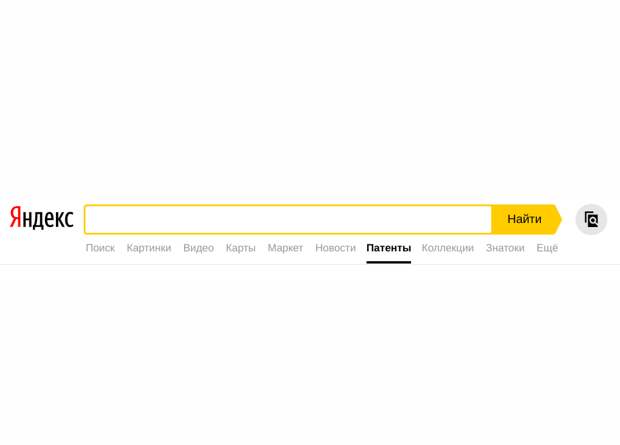
Как работает поиск в настольном браузере
Представители «Яндекса» сообщили CNews, что новый сервис работает как в веб-версии поисковика (в его мобильной и настольной версиях), так и в фирменном мобильном приложении «Яндекса».
На запрос редакции о сроках внедрения функции поиска товаров по изображениям в другие сервисы компании, например, в «Дзен», представители «Яндекса» на момент публикации материала ответить не смогли. Также пока нет данных, когда интернет-гигант реализует поиск товаров по видеороликам и по потоковому видео.
Редакция CNews выяснила, что искать товары поиск «Яндекса» умеет не только по изображениям, уже имеющимся в интернете. К примеру, если на компьютере или мобильном устройстве пользователя лежит какое-либо изображение или фотография, и ему очень интересно, что на нем изображено, он может загрузить его в «Яндекс». Затем потребуется лишь обратить внимание на графу «Товары на изображении», где уже будет представлен список распознанных объектов.
Если в Сети нет подходящего изображения, всегда можно загрузить свое
Данная функция работает как в мобильной версии поиска, так и в настольной. Привязки к конкретным браузерам или операционным системам нет.
Кто еще умеет распознавать объекты на изображениях
Распознавание объектов на изображениях – это относительно новая сфера использования технологий компьютерного зрения. Свои сервисы подобного рода разрабатывают различные компании, в том числе и крупнейшие ИТ-гиганты.
Международный салон изобретателей: станет ли Новосибирск новым центром притяжения инноваторов?
Инновации для промышленности
Например, в марте 2021 г. компания Facebook, осенью 2021 г. переименовавшаяся в Meta, показала новую модель искусственного интеллекта, способную обучаться по абсолютно любой случайной группе немаркированных изображений из интернета. Как пишет ZDnet, модель получила название SEER (SElf-SupERvised).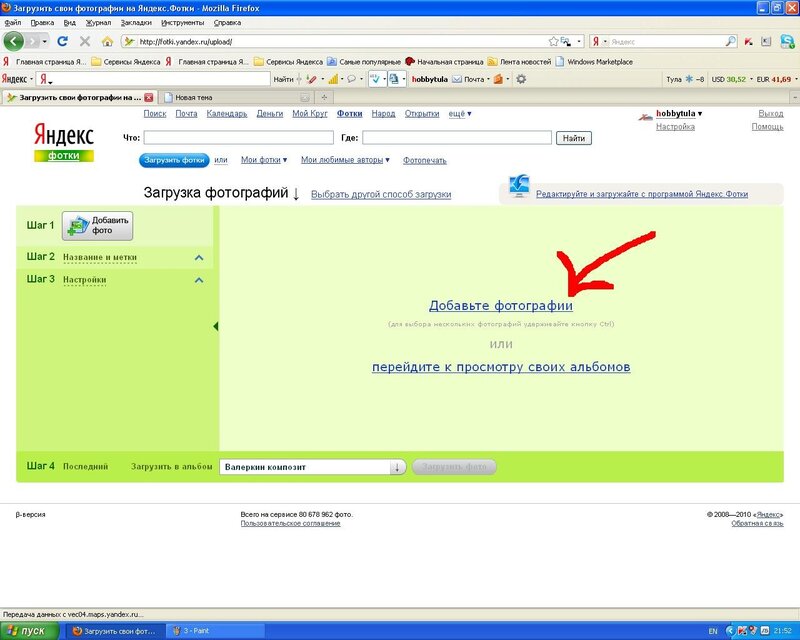 На ранних этапах обучения нейросеть «тренировалась» на произвольных неразмеченных изображениях из соцсети Instagram, находящихся в свободном доступе.
На ранних этапах обучения нейросеть «тренировалась» на произвольных неразмеченных изображениях из соцсети Instagram, находящихся в свободном доступе.
Российские компании тоже проводят изыскания в направлении обучения компьютерного зрения распознаванию объектов. Так, в июле 2021 г. эту сферу для себя открыла компания «Лаборатория Касперского», более известная как разработчик антивирусного ПО.
Как сообщают «Ведомости», в распоряжении «Касперского» есть система аналитики Kaspersky Neural Networks обученная распознавать различные и объекты на изображениях, переданных с камер беспилотников. Система может работать с данными, поступающими от нескольких БПЛА одновременно, притом в режиме реального времени.
Если поиск товаров по изображениям в интернете предназначен для экономии времени интернет-пользователей, то разработка «Лаборатории Касперского» создавалась для использования различными спасательными службами. Нейросеть обучена распознавать, в том числе, людей и животных, оказавшихся в зоне происшествия Как сообщили изданию представители разработчика, распознавание объектов при необходимости может происходить прямо на борту беспилотника.
- ИТ-маркетплейс Market.CNews: выбрать лучший из тысячи тариф на облачную инфраструктуру IaaS среди десятков поставщиков
Эльяс Касми
Поиск по картинке в Яндекс с телефона Android
Поиск по картинке в Яндекс с телефона Android
С появление поиска по фото теперь не нужно подробно описывать то, что вы хотите найти в интернете. Сфотографируйте на камеру смартфона, например, гриб, который был найден в саду и отправьте его в поисковик. И в результатах появится его название. А как искать по картинке в Яндекс при помощи мобильного устройства Андроид, я сейчас расскажу.
Содержание
Как пользоваться поиском по картинке в Яндекс
Распознавать изображение и находить по ним разные предметы, людей и вообще всё что угодно умеет приложение Поиск Яндекс, Яндекс Браузер или эта поисковая система в любом другом браузере.
В таком случае сохраняем картинку на смартфон и переходим на страницу Яндекс поиска.
- Если на главной нет раздела с картинками, введите любое слово в писке и нажмите Найти.
- В меню поисковика выберите название раздела — Картинки.
- В строке должна появится иконка с фотоаппаратом. Если её нет, попробуйте очистить строку или воспользоваться другим браузером.
- Нажмите на кнопку поиска по картинкам и выберите изображение с эффектом в галерее смартфона и кнопку Отправить.
- Из результатов можно узнать название эффекта или программы, в котором он был применён.
Если в вашем браузере не отображается кнопка, попробуйте использовать мобильное приложение Яндекс.
Интересное по теме: Как сделать из фото рисунок.
Как сфотографировать и отправить изображение в Яндекс
В поиск можно не только загружать готовые изображения, но и делать снимки в реальном времени. Снова представим, что на прогулке возле парковой лавочки вам встретилась необычная гусеница. Чтобы узнать название или её вид и сделайте снимок, но телефон поднесите поближе, чтобы были видны все детали её раскраски.
Снова представим, что на прогулке возле парковой лавочки вам встретилась необычная гусеница. Чтобы узнать название или её вид и сделайте снимок, но телефон поднесите поближе, чтобы были видны все детали её раскраски.
- Снова открываем Яндекс и выбираем в строке иконку фотопоиска.
- Вместо изображения из галереи выберите вариант для его создания. Как правило, это первый блок с активной камерой.
- Сделайте снимок насекомого и отправьте в поиск.
Этим способом можно искать название цветов, бренды одежды, животных и даже готовые ответы на школьные домашние задания. Важно, чтобы готовый снимок не был размыт. И в целом качество изображения должно быть хорошим. В таком случае найти по фото в Яндексе будет значительно проще при помощи смартфона с Android.
Популярная статья: Состарить лицо на фото.
Поиск по части картинки
А что, если на изображении нужно найти определённый предмет, а не искать по целой фотографии. Выделить только часы на руке у человека, которые понравились и вы хотите купить такие же. Это можно сделать на этапе добавления изображения для поиска.
Это можно сделать на этапе добавления изображения для поиска.
- Делаем скриншот или сохраняет фото в телефон, по которому нужно искать.
- Переходим в раздел с картинками Яндекс и выбираем иконку с фотоаппаратом.
- Далее указываем нужное изображение из галереи телефона.
- На следующем этапе возле кнопки
- Справа от изображения появятся кнопки. Выберите — Обрезать.
- При помощи рамки с жёлтыми углами сфокусируйте площадь, на которой расположен интересующий вас объект и нажмите галочку вверху или кнопку Готово.
- Отправьте готовый участок фото в поиск.
Выбрать фрагмент картинок можно уже после того, как вы отправили её. Кнопка для выбора кусочка изображения находится под основной строкой поиска. Измените уже добавленный файл и снова отправьте его.
Может быть полезным: Как узнать какой цвет волос мне подойдёт.
Поиск людей по картинке в интернете через Яндекс
Свою пассию можно теперь встретить не только на улице, но и в интернете. Влюбиться в человека легко по аватарке в ВКонтакте, Одноклассниках или других социальных сетях. К сожалению, люди стали более осторожными. Личные страницы и фотографии часто закрываются от всеобщего просмотра.
На помощь может прийти поиск по изображениям. Ведь мало кто регистрируется только в одной соцсети. В этот раз будем искать людей на компьютере.
- Находим фото нужного человека и копируем ссылку на него или сохраняем на компьютер.
- Открываем главную страницу поисковика https://yandex.ru.
- Выбираем раздел Картинки.
- Нажимаем на кнопку для добавления источника поиска.
- И выбираем способ добавления фото: с загрузкой или ссылка на файл.
- На странице с результатами появятся ссылки на сайты, где есть такая же картинка или похожие лица людей.
Справа от результатов находится блок с похожими.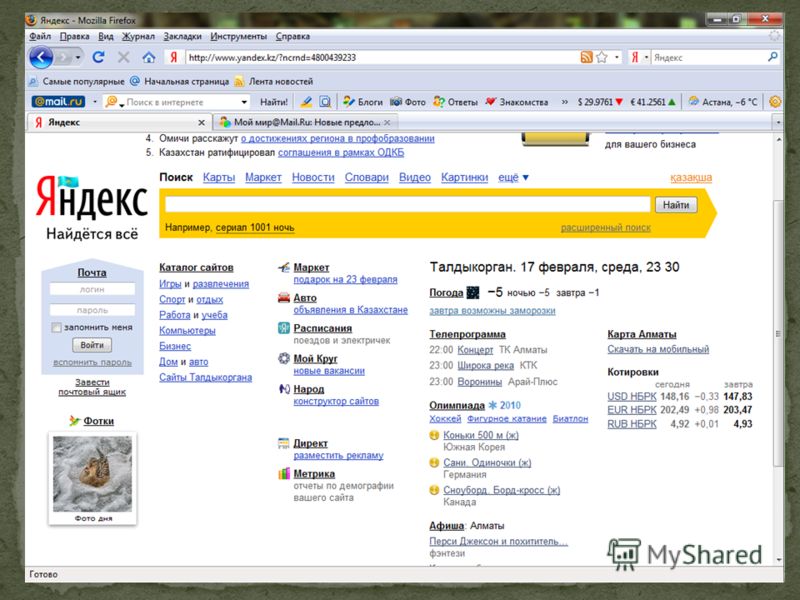 Нажмите на кнопку Показать больше, чтобы посмотреть всех. Все описанные способы найти что-либо в интернете по картинке через поисковую систему Яндекс являются бесплатными.
Нажмите на кнопку Показать больше, чтобы посмотреть всех. Все описанные способы найти что-либо в интернете по картинке через поисковую систему Яндекс являются бесплатными.
Инструментом можно пользоваться для разных целей — поиск копий фото, похожий предметов, людей, названия животных и растений, в любой ситуации можно спросить картинкой. Если появились проблемы или вопросы по теме, задавайте их в комментариях.
десять функций, которые стали возможны благодаря машинному обучению — Яндекс на vc.ru
Найти в продаже предметы интерьера или одежду, проверить фото нового знакомого из интернета и узнать больше о привычных вещах.
20 292 просмотров
В 2013 году поиск «Яндекса» научился работать не только с текстом, но и с картинками.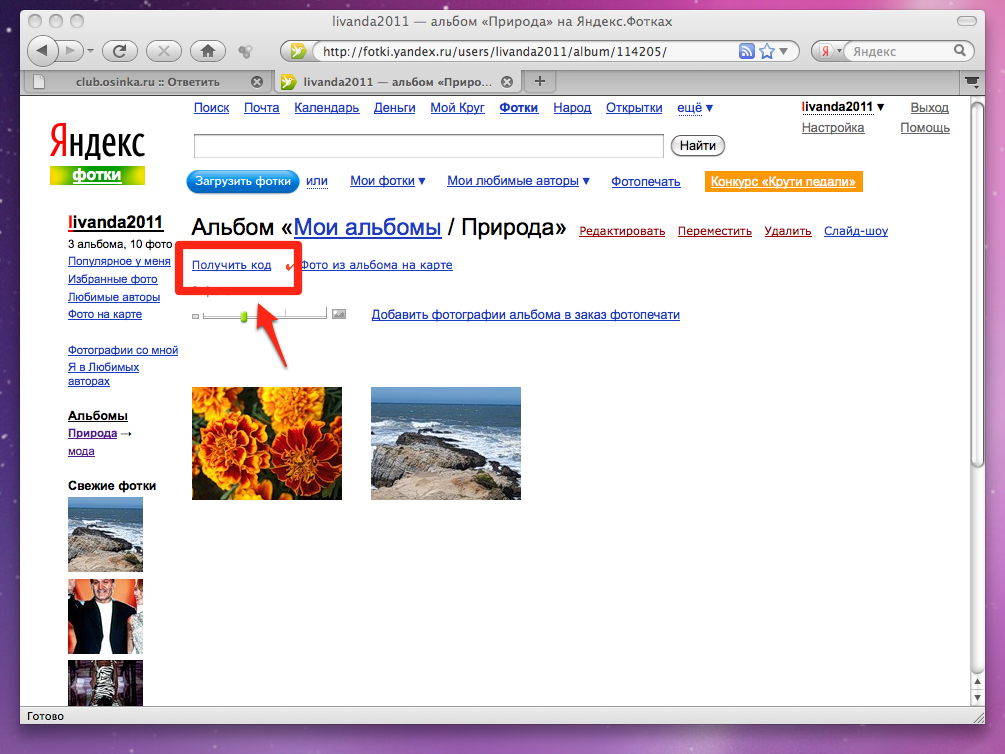 Перейдя во вкладку «Картинки» рядом с поисковой строкой, пользователь теперь мог загрузить изображение и найти в интернете похожие изображения с тем же самым или схожим объектом. За семь лет благодаря компьютерному зрению и машинному обучению качество поиска по изображению сильно улучшилось, «Картинки» стали «умнее» и научились решать новые задачи.
Перейдя во вкладку «Картинки» рядом с поисковой строкой, пользователь теперь мог загрузить изображение и найти в интернете похожие изображения с тем же самым или схожим объектом. За семь лет благодаря компьютерному зрению и машинному обучению качество поиска по изображению сильно улучшилось, «Картинки» стали «умнее» и научились решать новые задачи.
Вот, что они умеют.
Распознавать объекты
Когда мы смотрим, например, на фотографию комнаты, мы можем распознать на ней белые обои, черную посуду, два красных стула или три золотых подсвечника. Благодаря компьютерному зрению этому научились и «Яндекс.Картинки». Но делают они это быстрее (примерно за 450 миллисекунд) и параллельно находят другие изображения или страницы в интернете с такими же предметами.
Поиск автоматически распознаёт предметы на иллюстрации и предлагает купить похожие на «Яндекс.Маркете» и в других интернет-магазинах, среди которых — Ozon, Lamoda, Wildberries, Aliexpress, IKEA. Приоритет отдается максимально похожим товарам, которые есть в наличии.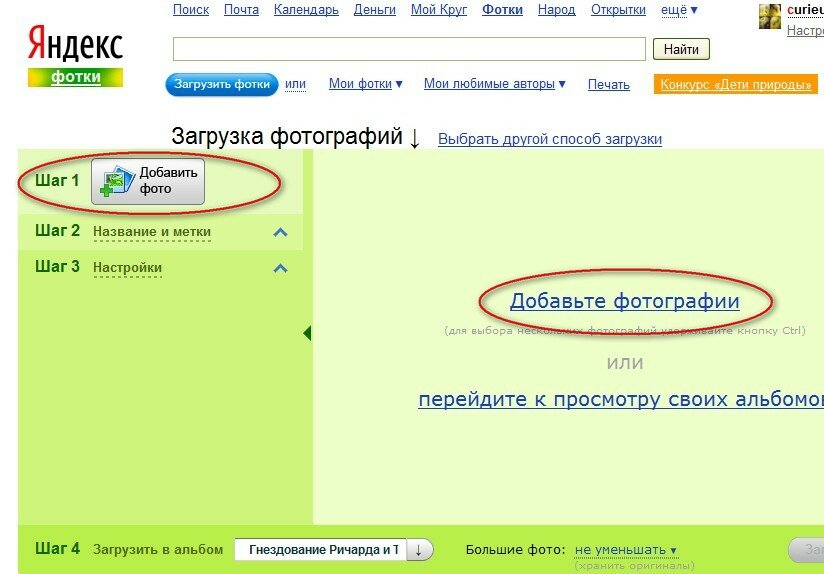 Чтобы найти нужные объекты, достаточно загрузить фото в «Яндекс.Картинки» или выбрать подходящие товары из запроса.
Чтобы найти нужные объекты, достаточно загрузить фото в «Яндекс.Картинки» или выбрать подходящие товары из запроса.
Так, если вы планируете сделать ремонт или обновить интерьер, вам достаточно найти понравившиеся фото, загрузить их в поиск и найти подходящие по цене варианты. А если это массовый товар, то высока вероятность найти именно его, а не что-то похожее.
Чтобы поиск работал хорошо, объект должен занимать больше 10% от всей площади и быть размером минимум 50х50 пикселей. Текущий алгоритм для подбора похожих визуально товаров обучался так, чтобы минимизировать влияние фона картинки, но он всё равно учитывается. Если будет два похожих товара, но фон найденной картинки будет совпадать только с одним из них — она будет ранжироваться выше.
Кроме того, выборку для обучения собирали так, чтобы максимально приближать друг к другу фото одного товара в магазинах на белом фоне и фото, сделанные на обычный мобильный телефон.
Искать одежду
Есть много каналов, пабликов и сайтов, которые делают подборки модных образов.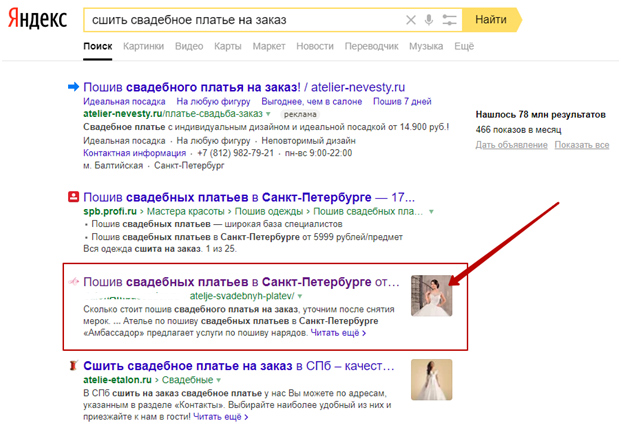 Это удобно, но без ссылок на товары смотреть их не так интересно. Ведь чтобы составить похожий образ, нужно ещё вручную найти каждый товар. И не всегда получается описать так, как нужно. Даже у белой блузки может быть десяток фасонов. Поэтому мы создали поиск одежды по фотографии.
Это удобно, но без ссылок на товары смотреть их не так интересно. Ведь чтобы составить похожий образ, нужно ещё вручную найти каждый товар. И не всегда получается описать так, как нужно. Даже у белой блузки может быть десяток фасонов. Поэтому мы создали поиск одежды по фотографии.
Представим ситуацию: вы увидели в магазине дизайнерскую вещь. Но ценник кажется вам завышенным. Чтобы найти похожее, можно поискать в других магазинах. Ведь многие масс-маркет бренды шьют одежду, похожую на дизайнерские, а цена при этом намного ниже. Сфотографируйте эту вещь и поищите её в «Яндекс.Картинках». Возможно, вы найдёте похожие варианты или даже тот же самый, но подешевле.
Искать по фрагменту
Если лень обрезать картинку или по каким-то причинам алгоритмы не распознали все объекты, достаточно выделить нужную часть. Тогда поиск будет искать только по ней. Так легко найти в изображении интерьера нужные картины, вазы, посуду или другие конкретные детали, а среди нескольких образов — выбрать только один, можно распознать на длинном скриншоте текста только нужные абзацы или на картине с большим количеством мелких объектов выбрать только нужное.
Распознавать текст
Когда присылают текст картинкой, а не документом, отредактировать его обычно невозможно. Но благодаря технологии оптического распознавания символов (OCR), которая входит в компьютерное зрение, проблема становится решаемой. Загружаем изображение — и получаем доступный для редактирования материал.
Теперь его можно проверить на уникальность, перевести в «Яндекс.Переводчике» или скопировать и вставить в документ.
Алгоритмы распознают текст даже на перевернутом изображении. А если будет какая-то ссылка, то по ней можно сразу же перейти. Компьютерное зрение использует 47 языков: 37 кириллико-латинских, а также китайский, японский, корейский, арабский, иврит, греческий, вьетнамский, армянский и грузинский.
Если в тексте есть номер телефона или имейл человека, то мы подсветим и поможем перейти, а во время поиска с мобильного телефона — позвонить.
Искать товары по текстовому запросу
Если пользователь ищет товар по внешнему виду, то достаточно написать такой запрос.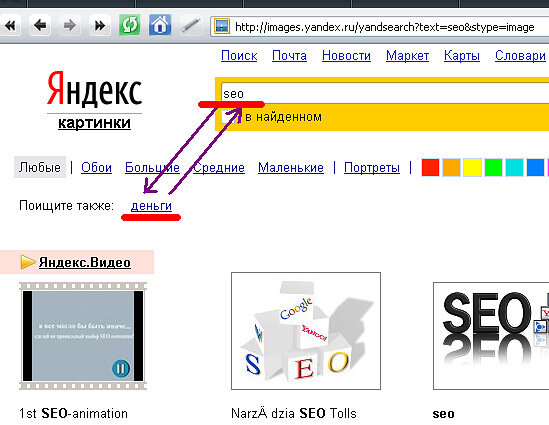 Например, «желтый диван» или «синие шорты». В первой строке появятся рекомендации популярных товаров из «Яндекс.Маркета» по запросу, а ниже — все остальные. Рядом с картинкой мы сразу показываем название, цену и даем ссылку на магазин. При переходе в просмотр изображений показываем больше нужной информации: описание и наличие.
Например, «желтый диван» или «синие шорты». В первой строке появятся рекомендации популярных товаров из «Яндекс.Маркета» по запросу, а ниже — все остальные. Рядом с картинкой мы сразу показываем название, цену и даем ссылку на магазин. При переходе в просмотр изображений показываем больше нужной информации: описание и наличие.
Проверять фото на уникальность
Выдавать на сайте знакомств фото актёра или модели за своё или публиковать в объявлении о продаже/сдаче квартиры чужие фотографии — это частая история. Поэтому чтобы сэкономить время, лучше заранее проверить человека или объявление перед началом общения. Загрузите фото человека или объекта, если что-то подозреваете, и подтвердите или опровергните свои опасения. А для уверенности проверьте несколько снимков, а не только один.
Поиск ищет по всему интернету, включая соцсети и сайты знакомств. Но для всех ресурсов есть два важных ограничения: страницы должны быть открытые для незарегистрированных пользователей и не запрещены к индексации.
Распознавать растения
Оформление квартир растениями — один из трендов последних лет в дизайне интерьера. Как правило, такая услуга не из дешёвых. Но можно найти подходящие референсы и повторить оформление самостоятельно. А вместо того, чтобы ходить по магазинам со снимками в поисках растений, достаточно загрузить фото в «Яндекс.Картинки». Алгоритмы распознают все растения на изображении, подскажут названия и дадут ссылки на товары.
Чаще всего пользователи фотографируют домашние цветы или растения на улицах городов России — липы, осины, березы, дубы и так далее. Так можно узнать, что за это за растение и почитать справочную информацию. С помощью такого метода можно проверить растения, которые есть у вас дома. Например, если у вас родился ребёнок или вы завели животные (а может, только планируете), сфотографируйте свой комнатный цветок и узнайте, не ядовит ли он. Иногда результаты могут оказаться действительно важными. Например, алоэ и герань вызывают у кошек расстройство пищеварения, а бегония и декабрист — отёк гортани.
Помогать, если не знаешь, что хочешь найти
Если вы не знаете, что хотите найти, просто вбейте ключевое слово. Уточняющие слова помогают быстро добавить к запросу фразы из предложенных после быстрого ознакомления с выдачей, чтобы получить еще более релевантный результат. Кроме того, «Поиск» предложит и связанные картинки — по тематикам, схожим с первоначальным запросом.
Редактировать картинки
Найденные картинки можно обрабатывать прямо в редакторе на мобильных устройствах. Добавить надпись, создать рисунок или просто обрезать. Пользователи часто применяют эту функцию для создания поздравлений и открыток — частота использования в праздники растет в 2-3 раза.
Да и в целом сервис находит классные картинки
Это связано с тем, что у «Яндекса» есть внушительный объём данных о том, какие картинки больше нравятся пользователям. Вот, например, что вам покажут по запросу «закат вид с балкончика на море»:
А вот «карелия избушки на озерах»:
Хоть сразу на заставку.
как найти в Гугл и Яндекс на компьютере или смартфоне
Читайте, как быстро найти изображение в поисковике
27 января, 17:10
Читати українською
1. Как работает поиск по картинке2. Как найти фото в “Гугле”: простая инструкция3. Поиск по изображению “Яндекса”
Современные интернет-технологии развиваются не по дням, а по часам. Все уже давно привыкли к поисковикам, таким как Google и “Яндекс”. Они научились искать не только текст, но даже картинки и видео. В 2020 году можно быстро найти любое фото, но не все знают, как это работает, и какие функции нужно использовать.
Если раньше пользователи сети больше общались текстовыми сообщениями, то сегодня они предпочитают отвечать картинками. Для этого созданы полчища стикеров, мемов и гиф-анимаций. Опытный собеседник быстро найдет нужную картинку на просторах интернета, чтобы метко ответить на сообщение.
Но картинки нужны не только для развлечений. Многие ищут их для работы, вдохновения или научных трудов. Так при помощи поиска очень легко проверить, не сплагиатил ли кто ваше авторское фото. А если понравилось изображение, случайно найденное на сайте — можно найти первоисточник или нечто похожее. Например, понравились кроссовки на фотографии знакомого в социальной сети. Достаточно использовать поиск по картинкам и фотографиям, чтобы найти объявление о продаже такой же модели.
Многие ищут их для работы, вдохновения или научных трудов. Так при помощи поиска очень легко проверить, не сплагиатил ли кто ваше авторское фото. А если понравилось изображение, случайно найденное на сайте — можно найти первоисточник или нечто похожее. Например, понравились кроссовки на фотографии знакомого в социальной сети. Достаточно использовать поиск по картинкам и фотографиям, чтобы найти объявление о продаже такой же модели.
Как работает поиск по картинке
Многие задумываются о том, каким образом поисковая система различает изображения. Ведь зная принцип, работать с системой всегда проще. Поначалу искать картинки в “Гугле” или “Яндексе” было сложновато. Ведь поисковики не различали само изображение, а подбирали варианты по его описанию. Надежда была только на добросовестных авторов, которые подписывали свои фото и рисунки, отмечали правильными тегами. Даже теперь надпись сильно облегчает задачу при поиске похожих изображений.
IT-компании нанимали на работу специальных людей — ассесоров. Такой сотрудник вручную исправлял выдачу по самым важным и популярным запросам. Лишние картинки отсеивались, а нужные перемещались на топовые места. Но в большинстве случаев пользователи сталкивались с хаосом и получали совсем не то, что просили.
Такой сотрудник вручную исправлял выдачу по самым важным и популярным запросам. Лишние картинки отсеивались, а нужные перемещались на топовые места. Но в большинстве случаев пользователи сталкивались с хаосом и получали совсем не то, что просили.
Но разработчики нашли решение проблемы. Они заставили программы выделять на картинках несколько фрагментов, которым присваиваются “виртуальные слова”. Это могут быть области с разными цветами, переходами и т.д. Каждый из них анализируется отдельно. Чем больше такие кусочки подходят к запросу пользователя — тем лучше. И тем ближе нужные фотографии окажется к топу выдачи.
По такому же принципу работает поиск по картинке. Алгоритм должен распознать и выбрать в интернете изображение, максимально похожее на то, что “показал” пользователь. Он может определить лицо человека или тип товара.
Исчезла проблема низкого разрешения. Ранее “Гугл” или “Яндекс” не могли найти фото или схожие изображения, если они были хоть немного размытыми.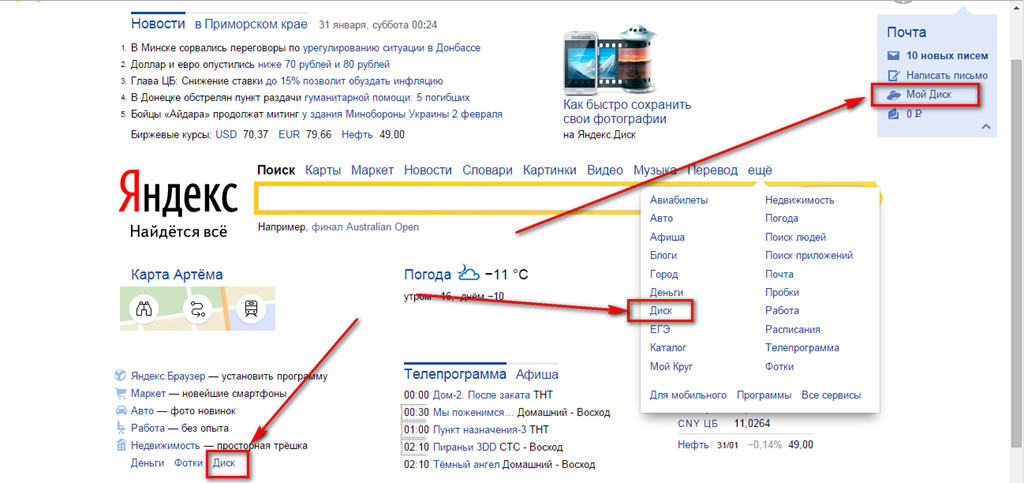 Сейчас же любой желающий способен найти файлы большего или меньшего разрешения, если только они есть в базе данных поисковой системы. Если же картинка специфическая или уникальная — тут уж ничего не попишешь.
Сейчас же любой желающий способен найти файлы большего или меньшего разрешения, если только они есть в базе данных поисковой системы. Если же картинка специфическая или уникальная — тут уж ничего не попишешь.
Как найти фото в “Гугле”: простая инструкция
Первым делом на главной странице самого популярного поисковика нужно перейти в раздел “Картинки”. Уже там в поисковой строке пишем запрос. Если нужно, задаем параметры в “Инструментах”. Например, цветовую гамму, разрешение или время публикации.
Если же нужно найти в сети конкретное изображение, то нажимаем на иконку фотоаппарата. Появятся две вкладки. В первой можно вставить ссылку на картинку, размещенную на интернет-странице. А для поиска уже скачанной переходим в “Загрузить файл”. После чего жмем кнопку “Выберите файл”, переходим в папку, где он хранится, и кликаем. Или же просто перетаскиваем картинку из папки в поле браузера. Определение занимает считанные секунды.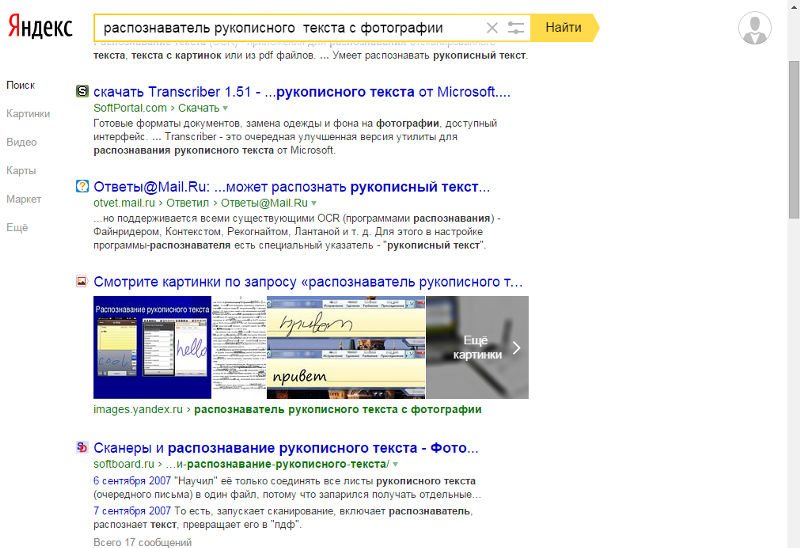
В результате “Гугл” подскажет ключевой запрос и несколько ссылок по нему. А если все прошло совсем удачно — искомое изображение всех доступных размеров. Кроме того, поисковик должен показать похожие картинки.
Покажем, как это выглядит. Для примера возьмем фотографию Джейсона Стэтхэма. “Гугл” без труда опознал известного голливудского актера. Он отметил имя, как самый эффективный запрос. Обратите внимание, что поисковик указал размер файла. А ниже сообщил, что есть такие же изображения с другим разрешением: маленьким, средним или большим. Есть кнопка “Все размеры”.
В правой части экрана появилась краткая выдержка о Джейсоне Стэтхэме из “Википедии”. Это очень удобно, ведь вся основная информация указана сразу же. И не нужно переходить на саму страницу, ссылка на которую указана первой в выдаче.
С фирменным браузером Google Chrome (“Гугл Хром”) появляется еще одна удобная опция. Заметив на любом сайте интересное изображение, пользователь может кликнуть по нему правой кнопкой мыши и в контекстном меню выбрать “Найти картинку (Google)”. Тут же откроется страница с поисковой выдачей. Таким образом можно быстро узнать имя актера, стоимость вещи, модель автомобиля или название фильма. А также посмотреть отзывы и решить, стоит ли покупать тот или иной товар.
Заметив на любом сайте интересное изображение, пользователь может кликнуть по нему правой кнопкой мыши и в контекстном меню выбрать “Найти картинку (Google)”. Тут же откроется страница с поисковой выдачей. Таким образом можно быстро узнать имя актера, стоимость вещи, модель автомобиля или название фильма. А также посмотреть отзывы и решить, стоит ли покупать тот или иной товар.
Чтобы найти фотографию, которая сохранена в памяти телефона (Айфона или устройств на Андроид), придется повозиться чуть дольше. В этом случае «Гугл» пока не додумался до отдельной кнопки с фотоаппаратом в разделе «Картинки». Поэтому пользователю нужно заходить в меню через кнопку с тремя точками. А там нужно поставить галочку напротив «Полная версия». Только после этого в поисковой строке появится нужный символ. Дальше все почти также, как и на компьютере — выбираем файл и смотрим выдачу.
Поиск по изображению “Яндекса”
В 2017 году президент Украины Петр Порошенко распорядился заблокировать в Украине ряд онлайн-ресурсов. В запретном списке оказался и “Яндекс”. Но многие украинцы продолжают по привычке использовать эту поисковую систему, используя VPN-cервисы для обхода блокировки.
В запретном списке оказался и “Яндекс”. Но многие украинцы продолжают по привычке использовать эту поисковую систему, используя VPN-cервисы для обхода блокировки.
Относительно недавно “Яндекс” освоил современный поиск картинок. Как и “Гугл”, поисковая система делит изображение на визуальные слова. Разработчики окрестили технологию “компьютерным зрением”. Российское детище назвали “Сибирь”.
Специальная программа умеет распознавать картинки и прогонять их по базе данных, подбирая изображения с таким же набором визуальных слов. Затем поисковик сортирует выдачу по тому, в каком порядке размещены фрагменты. Чем ближе к оригиналу — тем выше в выдаче.
Схема работы похожая на ту, что использует “Гугл”. Даже иконка с фотоаппаратом присутствует. Можно скопировать URL изображений и поместить непосредственно в строку поиска. Для этого лучше всего открыть его в отдельной вкладке. Затем нужно просто вставить адрес в поле.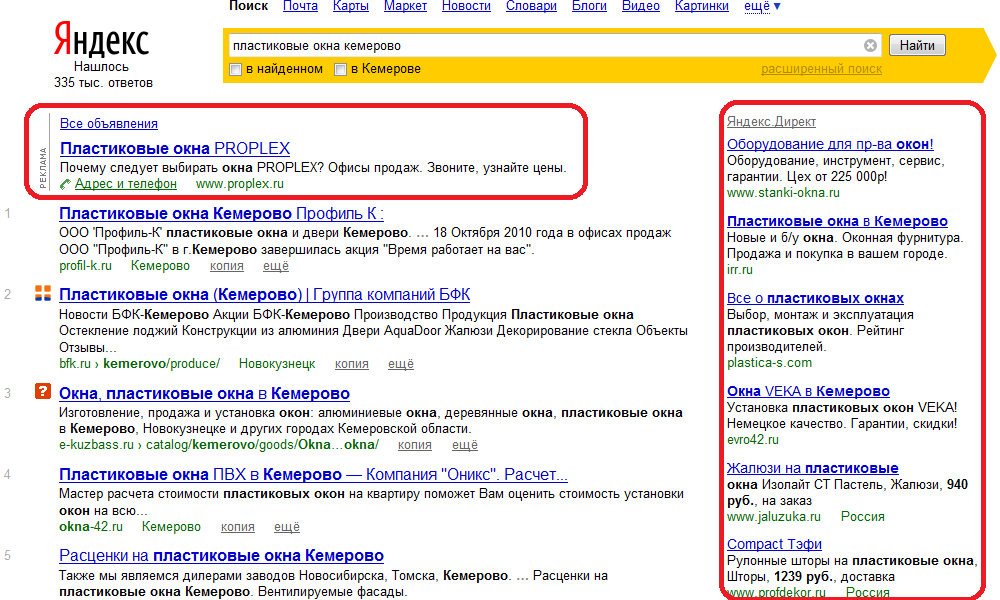
“Яндекс” позволяет искать файлы, сохраненные в памяти устройства. Например, одну или несколько фотографий товаров, чтобы посмотреть, где их можно купить дешевле. Такие снимки можно сделать прямо в торговом центре. Для этого нужно выбрать файл, нажав соответствующую кнопку. Или перетащить его в браузер — место подписано.
До этого момента все было в точности, как у “Гугла”. А вот выдача отличается. Как можно заметить на скриншоте, “Яндекс” сразу же показывает все найденные размеры. А также несколько вариантов запросов.
Ниже поиск выдает страницы, на которых есть такое же изображение. Для поиска на мобильном телефоне тоже придется переходить на полную версию сайта.
Напомним, что скрытые функции Google Chrome: чего вы не знали о популярном браузере.
Как сообщала Politeka, дроны Google создают серьезные проблемы: люди не могут гулять по улицам.
Также Politeka писала, что «Яндекс» начал переводить с языка эльфов «Властелина колец».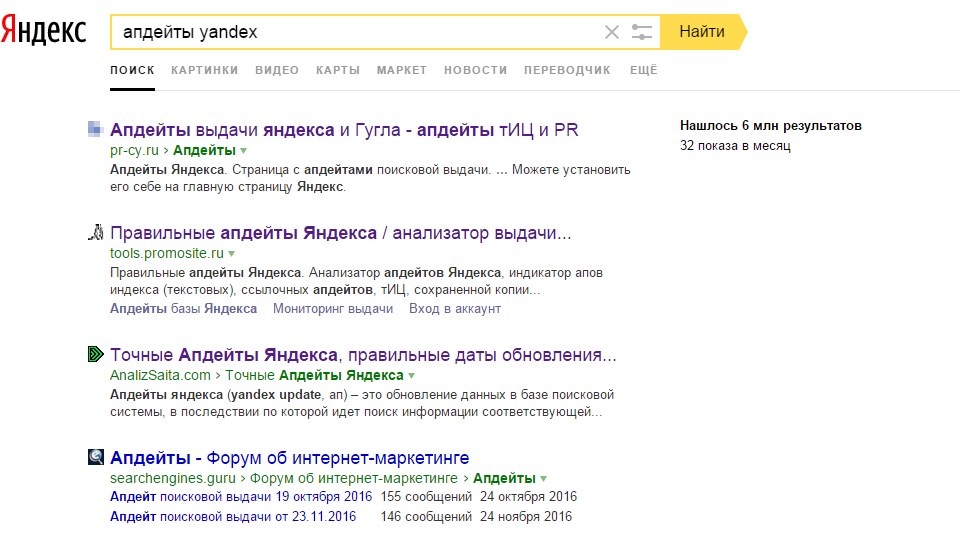
Теги: Гугл яндекс фото
Популярные новости
Ряд ЧП с подрывом авто произошел в Украине, много жертв и пострадавших: «К сожалению, люди…»
В рф уже готовятся отстранить путина от власти, есть несколько кандидатов в преемники: в ГУР выдали детали
После разгрома в Лимане на оккупантов надвигается новая беда: «Владимир Владимирович решил…»
Дополнительная денежная помощь украинцам: в министерстве сообщили, кто получит выплату по 1200 гривен
Масштабное ЧП на стадионе, после футбольного матча погибли больше 120 болельщиков: кадры и подробности
«Без матери осталось два сына»: Могилевская рассказала о трагедии в семье близкого человека
Решетник вновь обратился к украинцам по поводу переноса премьеры «Холостяка», Топольский уже не сдержался: «Гриша, ты лучше…»
Открытие ворот на освобождение Донбасса: какое значение имеет возвращение Лимана под контроль Украины
«Будет уничтожена вся российская группировка в Украине»: что грозит Кремлю в случае запуска «оружия судного дня»
Первая страна готовится покинуть путинскую ОДКБ, заявление власти: «Это очень серьезное содержание»
Разведка рассекретила план Лукашенко, чего ждать со стороны Беларуси: «Он сделает все, чтобы.
 ..»
..»Беда с известным актером и бойцом ВСУ, появились подробности и фото: «Это произошло в тылу…»
ВСУ войдут в Крым раньше, чем прогнозировали в США: глава разведки раскрыл, когда закончится война
«Стыдно должно быть!»: Решетник прокомментировал перенос премьеры «Холостяка» и нарвался на критику
Повышение выплат и новые правила с 1 октября: в Кабмине предупредили, что изменится для украинцев
Ольга Сумская засветилась с Борисюком после разлуки: «Папа приехал…»
Дочь Поляковой честно ответила, почему не стала учится в Украине: «За границу вступила только потому…»
Каменских попала под шквал критики из-за нового видео: «Настя, это ты зовешь мужа своего за границу?»
«Значительный шаг вперед»: Эрдоган раскрыл, о чем договорились Украина и рф
Читать дальше
Поиск по фото с телефона в Яндексе (спросить картинкой)
В этом уроке мы рассмотрим сервис поиска по фото с телефона «Спросить картинкой» от Яндекса. Научимся искать по фотографии из галереи и камеры, на сайтах интернета и по ключевым словам.
Научимся искать по фотографии из галереи и камеры, на сайтах интернета и по ключевым словам.
Содержание:
- По фотографии из галереи телефона
- По фотографии с камеры
- По изображению на сайте
- По ключевым словам
- Возможности сервиса поиска изображений
- Яндекс.Браузер с Алисой
По фотографии из галереи телефона
1. Запустите на телефоне мобильный браузер (например, Google Chrome или Safari).
2. Зайдите на сайт yandex.ru и откройте раздел «Картинки».
Или перейдите по прямой ссылке yandex.ru/images.
3. Нажмите на кнопку «Найти» или на иконку фотоаппарата в правом углу поисковой строки. Если появится надпись «Спросить картинкой» — нажмите на нее.
4. Откроется выбор фотографии. Нажмите на снимок, по которому хотите искать, затем на «Готово» вверху справа.
Яндекс покажет результат.
Таким способом можно найти товар, достопримечательность, изображения природы и животных, городов и стран.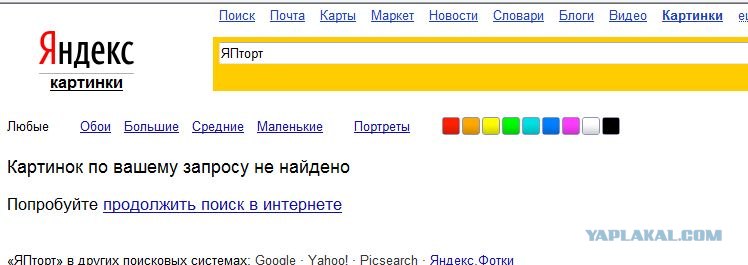 Даже найти человека!
Даже найти человека!
Поиск достопримечательности:
Цветка (растения):
Поиск человека по фото:
Если у человека есть страницы в социальных сетях, Яндекс покажет ссылки на них.
Поиск по фрагменту
Яндекс умеет искать не только по снимку целиком, но и по его части. Для этого воспользуемся инструментом «Выбор фрагмента»:
- Загружаем в сервис «Спросить картинкой» изображение из галереи телефона (см. выше).
- Нажимаем на кнопку «Выбрать фрагмент» вверху слева.
- Выбираем область для поиска. Для этого сужаем квадрат с желтыми краями.
- После настройки нажимаем на кнопку «Выбрать фрагмент» внизу справа.
Поисковик покажет результаты.
По фотографии с камеры
Яндекс позволяет искать изображения прямо с камеры телефона. Принцип следующий:
- Открываем поисковик.
- Нажимаем на «Спросить картинкой».
- Выбираем «Камера» и делаем снимок.

- Сайт загружает результаты.
Покажу на примере.
В мобильном браузере (программе для интернета) открываю сайт yandex.ru и перехожу в раздел «Картинки».
Нажимаю на иконку фотоаппарата в поисковой строке или на кнопку «Найти» — Спросить картинкой.
Выбираю пункт «Камера» — обычно он первый в списке.
Навожу телефон на объект и делаю снимок.
Яндекс загрузит фотографию, информацию о ней и похожие изображения.
По изображению на сайте
Через поисковик можно искать не только по снимку с телефона, но и по изображению из интернета. Для этого нужно установить Яндекс поиском по умолчанию в настройках браузера.
1. Нажмите на значок «три точки» в верхней части мобильного браузера.
2. Откроется всплывающее меню, в котором нужно выбрать пункт «Настройки».
3. Перейдите в раздел «Поисковая система».
4. Как правило, в браузере по умолчанию установлен Google. Выбираем Яндекс.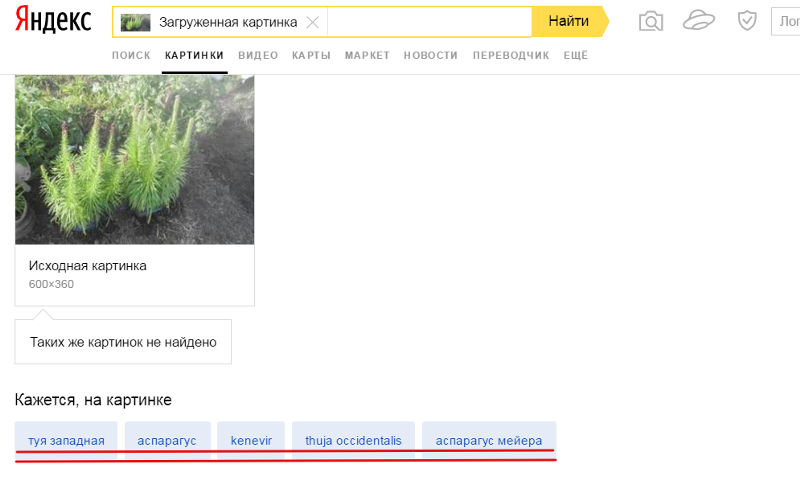
Для поиска по картинке на сайте нужно нажать на нее и немного подержать палец. Появится меню, из которого выбрать пункт «Найти это изображение в Яндекс».
Откроется новая вкладка с найденной информацией.
По ключевым словам
Чтобы найти изображение, необязательно делать снимок или иметь его в галерее. Можно также искать просто по запросу – ключевому слову или фразе. Например: сиамский кот, красное море, карнавал и т.п.
1. Для этого переходим в поисковик картинок по адресу yandex.ru/images.
Или на сайт yandex.ru в раздел «Картинки».
2. Нажимаем по верхней строке и печатаем запрос.
Сервис предложит выбрать слово из списка часто задаваемых запросов. Но можно этого не делать, а допечатать свой вариант.
3. Нажимаем на кнопку «Найти» и получаем результаты.
Возможности сервиса поиска изображений
Открыть изображение в большом размере. Чтобы открыть снимок в увеличенном размере, просто нажмите на него.
А если хотите загрузить его в отдельном окне, нажмите еще раз.
Открыть источник. Чтобы перейти на сайт, где было опубликовано изображение, нажмите на название картинки или адрес под ней.
В новой вкладке откроется сайт-источник.
Скачать на телефон. Сохранить снимок можно двумя способами:
- Через Яндекс
- С оригинального сайта (источника)
В первом случае изображение не всегда закачивается в хорошем качестве. А во втором зачастую можно выбрать размер.
Для загрузки через Яндекс нажимаем на кнопку «Скачать» под снимком.
Изображение откроется в новом окне. Нажимаем на него и удерживаем палец, пока не появится меню. Из списка выбираем пункт «Скачать изображение». После этого картинка запишется в галерею телефона.
Для загрузки с оригинального сайта нужно сначала на него перейти. Для этого нажать по названию снимка или по адресу сайта, написанного под ним.
В моем случае открылся сайт бесплатных картинок.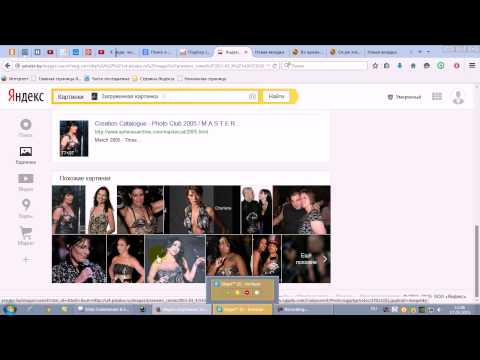 Здесь есть возможность скачать снимок в разных размерах. Для этого нажимаю на кнопку «Бесплатная Загрузка». Затем выбираю размер и нажимаю «Скачать».
Здесь есть возможность скачать снимок в разных размерах. Для этого нажимаю на кнопку «Бесплатная Загрузка». Затем выбираю размер и нажимаю «Скачать».
Снимок запишется в галерею телефона.
Изменить изображение. У сервиса есть встроенный редактор, при помощи которого можно внести небольшие правки.
1. Нажмите на кнопку «Редактор» под снимком.
2. Откроется увеличенное изображение, а под ним инструменты для редактирования.
3. Обработайте картинку и нажмите на кнопку «Готово».
4. Выберите пункт «Скачать» и изображение загрузится в галерею.
Поделиться в социальных сетях. Чтобы отправить снимок в соцсеть, нажмите на кнопку «Поделиться».
Появится меню с иконками социальных сетей. Через них можно опубликовать снимок на своей странице или отправить личным сообщением другу.
Добавить в коллекцию. Кнопка «В коллекцию» позволяет добавить изображение в папку «Мои коллекции/Мои картинки» в главном меню. Это что-то вроде закладок.
Это что-то вроде закладок.
Найти похожие изображения. Кнопка «Похожие» загрузит подобные снимки (копии).
Фильтры
Фильтры помогают уточнить поиск, отсортировать результаты. Чтобы это сделать, нажмите на пункт «Фильтры» вверху.
Откроется панель, через которую можно выбрать параметры.
Например, если нажать на «Рисунки» загрузятся только рисованные картинки.
А кнопка «Белый фон» показывает только изображения на белом фоне.
Расширенные фильтры. Если настроек недостаточно, то можно открыть полную версию фильтров. Для этого нужно переключить мобильный браузер в компьютерный вид.
1. Нажмите на значок «три точки» в верхнем углу программы.
2. В окошке выберите «Версия для ПК».
3. Для отображения настроек нажмите на пункт «Показать фильтры» в правом углу.
Размер. Сортирует картинки по размеру. Можно выбрать большой, средний, маленький, или указать определенное значение.
Ориентация. Настраивает вид страницы: горизонтальный, вертикальный или квадратный.
Тип. Здесь можно выбрать, какие именно картинки будут показаны: с белым фоном, лица, рисунки и чертежи и др.
Цвет. Можно выбрать цветные, черно-белые или изображения в определенных тонах.
Файл. Задает фильтр по расширению (формату файла):
- JPEG — использует сжатие с потерями и не поддерживает прозрачность.
- PNG — поддерживает полноцветные изображения с сохранением прозрачности.
- GIF — это живые анимированные картинки.
Ещё. Через этот пункт можно указать дополнительные настройки: товары, свежие, обои.
Сбросить. Удаление всех назначенных фильтров.
Чтобы вернуть мобильный вид страницы, нажмите на иконку «три точки» и снимите галочку с пункта «Версия для ПК».
Яндекс.Браузер с Алисой
Яндекс.Браузер – это официальное бесплатное приложение от компании Яндекс. В нем работа с сервисами, в том числе с Картинками, удобнее, так как есть голосовой помощник Алиса.
В нем работа с сервисами, в том числе с Картинками, удобнее, так как есть голосовой помощник Алиса.
Как установить приложение
Для загрузки браузера нужно зайти на официальную страницу в магазине приложений и установить его. Сделать это можно по прямой ссылке:
- Google Play (Android)
- App Store (iPhone)
Или можно загрузить программу вручную: открыть магазин приложений на телефоне, в поиске напечатать название и установить. Покажу на примере Андроид.
1. Открываем Google Play.
2. В поле «Поиск игр и приложений» печатаем яндекс браузер и открываем найденную программу.
3. Нажимаем «Установить».
4. Появится окошко с запросом на предоставление прав доступа. Нажимаем «Принять».
Начнется процесс загрузки и установки.
5. После установки нажимаем на кнопку «Открыть» для запуска программы.
В дальнейшем ее можно будет запускать из меню телефона.
Как пользоваться Яндекс Браузером
Примерно так выглядит приложение:
В поисковой строке есть значок микрофона.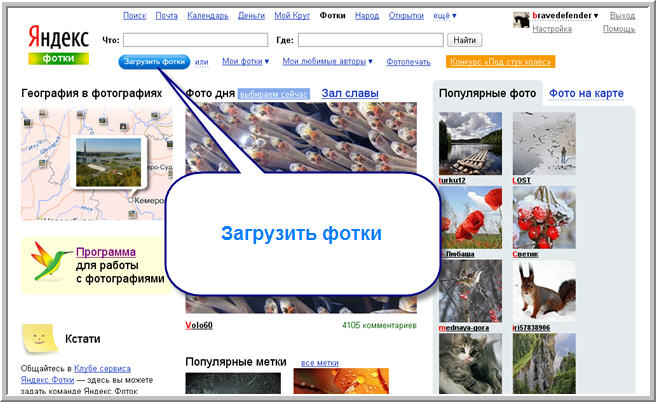 Нажимаем на него.
Нажимаем на него.
Затем нажимаем на иконку фотоаппарата для активации камеры.
Наводим камеру на нужный объект и делаем снимок.
Программа показывает, что находится на картинке и предлагает «Найти изображения в Яндексе» или «Посмотреть похожие картинки».
Еще можно загрузить снимок из галереи. Для этого нажимаем на иконку фотоаппарата.
Внизу справа находится значок галереи. Нажимаем на него.
Выбираем нужный файл из памяти телефона.
И приложение показывает результаты.
На заметку. Также браузером можно управлять при помощи голоса. Для этого используйте иконку с изображением треугольника.
Обновлено: 20.04.2020
Автор: Илья Курбанов
App Store: обратный поиск картинок
Описание
Обратный поиск изображений позволяет искать изображения с помощью Google Image Search, Bing Image Search, Yandex Image Search и TinEye Image Search.
ОСОБЕННОСТИ:
— Прямой поиск изображений из вашей библиотеки фотографий, камеры, буфера обмена и файлов на ваших устройствах.
— Поиск изображений по URL-адресу изображения.
— Поиск в таких приложениях, как «Фотографии», Safari через расширение для iOS.
— Нажмите и удерживайте изображение для поиска в веб-браузере.
— Поиск изображений по словам.
— Обрезать и повернуть изображения.
— История поиска изображений.
— Сохраняйте изображения на свои устройства в веб-браузере.
ПОДПИСКА:
Оплата будет снята с учетной записи iTunes при подтверждении покупки. Подписка продлевается автоматически, если автоматическое продление не будет отключено по крайней мере за 24 часа до окончания текущего периода. С аккаунта будет взиматься плата за продление в течение 24 часов до окончания текущего периода по тарифу выбранного плана. Подписками и автоматическим продлением можно управлять, перейдя в настройки учетной записи после покупки.
Любая неиспользованная часть бесплатного пробного периода будет аннулирована при покупке подписки.
Условия использования: https://www.ipopapp.com/terms-of-service/
Политика конфиденциальности: https://www.ipopapp.com/privacy-policy/
ОТКАЗ ОТ ОТВЕТСТВЕННОСТИ:
Это приложение использует Google , Bing, Yandex и TinEye во встроенном в приложение веб-браузере. Но приложение не одобрено и не связано ни с одной из этих поисковых систем.
Версия 6.2
— Исправлены ошибки и улучшена производительность.
Рейтинги и обзоры
684 оценок
Большое спасибо 😊
Я видел обои на Reddit, но они уже были установлены на телефон.
Итак, часы показывались, и я не мог просто сделать снимок экрана и сделать его моими обоями.
В любом случае, я сделал скриншот для поиска изображения. Я ищу в Google, Pinterest и спрашиваю человека в самом Reddit, но ни у кого не было обоев.
Разочаровавшись, я скачал это приложение, и оно за считанные секунды искало в Google, Bing и Яндексе.
Вуаля, нашел обои в ЯНДЕКСЕ. Ни одно другое приложение не может сделать это так быстро и плавно.
Благодаря ImageSearch у меня есть обои, которые я очень хотел и искал почти 2 дня. Спасибо большое 😊😊
Неплохо
Простой и удобный поиск обратных изображений в Интернете
Лучшее приложение для использования
Надо попробовать. Всегда дает лучший результат
События
Подписки
Месячная подписка Pro
Разблокировать все ограничения
₹ 169
Разработчик Yajing Qian указал, что методы обеспечения конфиденциальности приложения могут включать обработку данных, как описано ниже.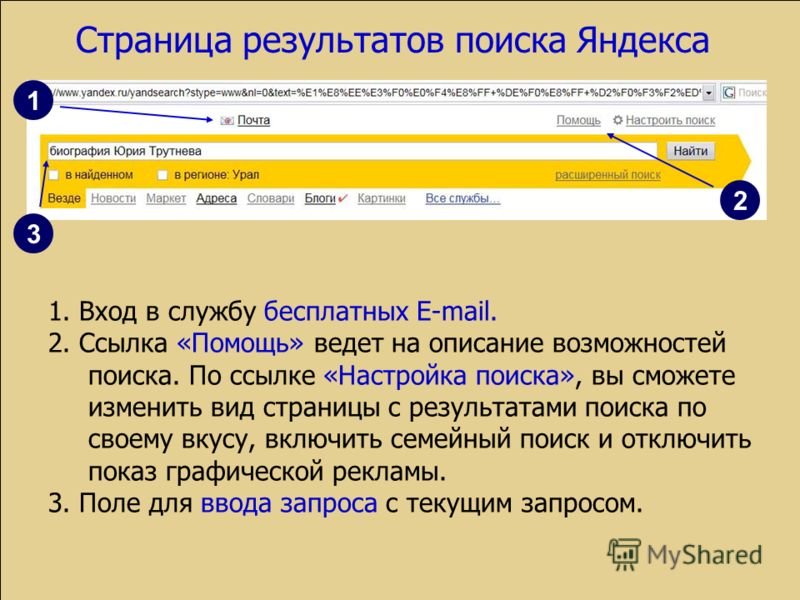 Для получения дополнительной информации см. политику конфиденциальности разработчика.
Для получения дополнительной информации см. политику конфиденциальности разработчика.
Данные, используемые для отслеживания вас
Следующие данные могут использоваться для отслеживания вас в приложениях и на веб-сайтах, принадлежащих другим компаниям:
- Идентификаторы
- Данные об использовании
- Диагностика
Данные, не связанные с вами
Могут быть собраны следующие данные, но они не связаны с вашей личностью:
- Идентификаторы
- Данные об использовании
- Диагностика
Методы обеспечения конфиденциальности могут различаться в зависимости, например, от используемых вами функций или вашего возраста. Узнать больше
Узнать больше
Информация
- Поставщик
- Яцзин Цянь
- Размер
- 27,3 МБ
- Категория
- Утилиты
- Возрастной рейтинг
- 17+ Медицинская информация/лечение нечасто/умеренно Нечастое/мягкое реалистичное насилие Нечастое/умеренное насилие в мультфильмах или фэнтези Нечастые/мягкие зрелые/наводящие на размышления темы Неограниченный доступ в Интернет Нечастая/умеренная ненормативная лексика или грубый юмор Нечастое/умеренное употребление алкоголя, табака или наркотиков или рекомендации Нечастые/мягкие темы ужасов/страха
- Авторское право
- © ЯЦЗИН ЦЯНЬ
- Цена
- Бесплатно
- Сайт разработчика
- Тех.
 поддержка
поддержка - Политика конфиденциальности
Еще от этого разработчика
Вам также может понравиться
Сравнение платформ обратного поиска изображений | Исследования в области безопасности — DomainTools
Блог General Infosec
10.09.2019
Поделиться этой записью
ДоменИнструменты @DomainTools
Обзор
Это будет еще одна из, надеюсь, длинной серии практических сообщений в блоге OSINT от команды исследователей безопасности здесь, в DomainTools. На этот раз я кратко сравню возможности обратного поиска изображений в некоторых основных поисковых системах изображений. Мы рассмотрим Google, Yandex, Bing и TinEye. Надеюсь, вы уже знакомы с этими поисковыми системами, но если нет, этот пост — хороший ускоренный курс о том, какие результаты вы можете ожидать от каждой из них.
Сначала мы попросим Эмили дать обзор обратного поиска изображений, а затем я проведу несколько сравнений между самыми популярными поисковыми системами изображений. Мы не будем рассматривать какие-либо более сложные аспекты анализа изображений, а вместо этого сосредоточимся исключительно на том, что вы можете ожидать при загрузке изображений для реверсирования.
Обратный поиск изображений
В исследованиях безопасности мы много имеем дело с различными типами данных: IOC, исполняемые файлы вредоносных программ, отчеты и многое другое. Одним из типов данных, который часто может быть упущен из виду, являются изображения, такие как фотографии профиля в сообщениях на форуме, фотографии в рекламе вредоносных программ и многое другое. Выполняя поиск по этим изображениям различными способами, можно многое узнать о предмете вашего исследования.
Для некоторых расследований может быть достаточно обратного поиска изображений с помощью обычной поисковой системы, такой как Google или Bing.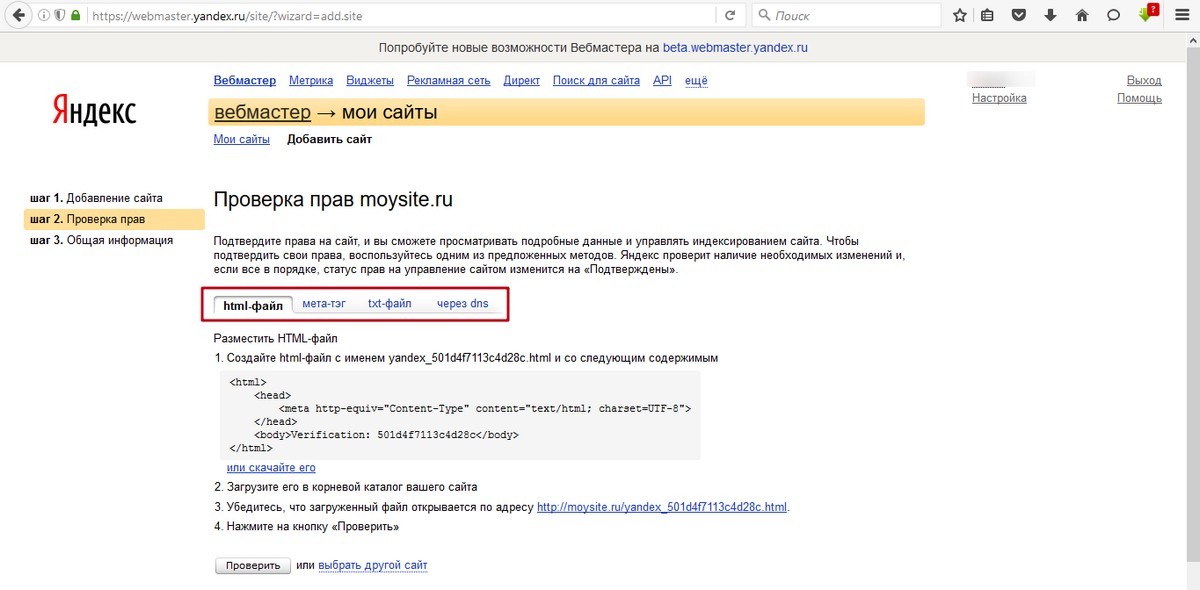 Например, если вы столкнулись с незнакомым логотипом, простой обратный поиск изображения может вернуть информацию о происхождении логотипа, которая может быть вам полезна, например информацию о бренде или местонахождении.
Например, если вы столкнулись с незнакомым логотипом, простой обратный поиск изображения может вернуть информацию о происхождении логотипа, которая может быть вам полезна, например информацию о бренде или местонахождении.
Например, в ходе расследования я наткнулся на аватар, используемый автором вредоносного ПО, которого я расследовал. Аватар казался специфическим, но я не был с ним знаком и задавался вопросом, не поможет ли мне узнать больше об авторе вредоносного ПО, узнав больше об аватаре.
В этом примере я зашел на images.google.com и щелкнул значок камеры в строке поиска.
Оттуда вы можете выбрать, следует ли загрузить изображение из ваших файлов или вставить URL-адрес изображения. Я загрузил аватар и нажал «Поиск по изображению». Google быстро возвращает страницу с изображением, которое я загрузил, возможным поиском по теме, а также несколькими статьями и страницами в Википедии, связанными с изображением.
В данном случае изображение, которое я загрузил, было достаточно уникальным, чтобы я мог узнать, что это изображение тесно связано с российскими преступными организациями, что помогло сузить круг вопросов, которые могут быть предметом моего расследования. по крайней мере, увлечься Россией).
Иногда Google может не выдавать достаточно конкретных результатов; в этих случаях также может быть полезно попробовать обратный поиск изображений с помощью Яндекса, Bing или TinEye.
Иногда при попытке выполнить обратный поиск изображения может быть полезно каким-либо образом изменить исходное изображение, чтобы найти наилучшие результаты. Например, иногда изображение может быть опубликовано и заявлено как оригинальное, но на самом деле это просто перевернутая/перевернутая версия существующей фотографии. Перевернув фотографию, а затем выполнив ее поиск, вы сможете найти дополнительные результаты, которые могли не быть возвращены при поиске только одной фотографии. Тщательная обрезка также может дать гораздо лучшие результаты, поскольку другие объекты на фотографиях могут привести к тому, что поисковая система сфокусируется не на том объекте.
Тщательная обрезка также может дать гораздо лучшие результаты, поскольку другие объекты на фотографиях могут привести к тому, что поисковая система сфокусируется не на том объекте.
Хотя изображения и фотографии не являются самой распространенной информацией, с которой исследователи сталкиваются в своих исследованиях, эта тактика все же может оказаться полезной в некоторых случаях, когда вы пытаетесь идентифицировать логотип или аватар, геолокацию фотографии или идентифицировать человека. на фото. Я надеюсь, что это руководство было полезным!
– Эмили Хакер
Сравнение платформ для обратного поиска изображений
Лучший веб-сайт для обратного поиска изображений: Все .
На дворе 2019 год, вот результаты, так что мы все можем вернуться в Twitter, Tik-Tok или что-то еще.
Сравнительная таблица возможностей обратного поиска изображений (по состоянию на август 2019 г.)
Я чувствую, что все эти двигатели имеют большое количество достоинств для каждой категории. Эти оценки основаны на моих личных предубеждениях и опыте во время расследования.
Эти оценки основаны на моих личных предубеждениях и опыте во время расследования.
The Contenders
Картины Google
Google делает все возможное, чтобы определить, что является объектом изображения, а кто нет. Результаты обычно делятся на три раздела: несколько результатов поиска того, что, по мнению алгоритма, находится на фотографии, визуально похожие (но не идентичные) результаты и страницы с идентичными изображениями. Между этими тремя разделами и возможностью выполнения дополнительных размеров одинаковых изображений Google является сильным реверсивным ресурсом. Недостатком является то, что многие сопоставления сосредоточены на социальных темах, поэтому, если тема вашего поиска изображений неизвестна, вы можете не получить качественных результатов. Поиск также ограничивается одной тематикой, поэтому, предполагая ввод фотографии дома у озера с горами, вы получите не фотографии домов у озера с горами, а просто визуально похожие дома, без учета озер или горы.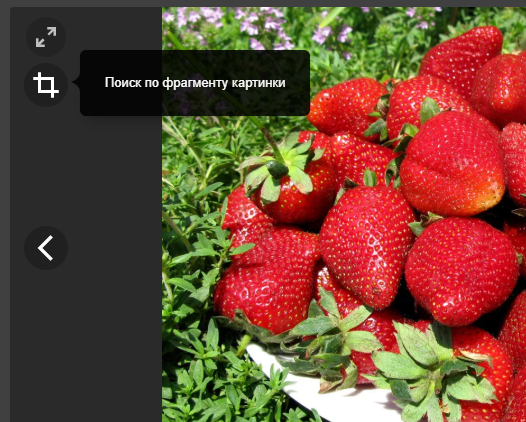
Яндекс Картинки
Яндекс, аналог российского Google, является золотой жилой для обратного поиска изображений. Он предоставляет дополнительные размеры одного и того же изображения, визуально похожие изображения и множество результатов, где похожие изображения представлены на страницах. Яндекс, как правило, является самой сильной поисковой системой для сопоставления лиц и определения местоположения. Если у вас есть фотография малоизвестного изгиба реки где-нибудь в Европе (спасибо Арику!), скорее всего, вы найдете там какие-то результаты.
Изображения Bing
В Bing есть уникальная функция, которая мне очень нравится, — вы можете обрезать области фотографии и видеть результаты в реальном времени. Это отлично подходит для высококачественных изображений с большим количеством идентифицируемых объектов. Кроме того, по сравнению с Google, Bing пытается идентифицировать элементы на фотографии и находить изображения, содержащие все эти элементы.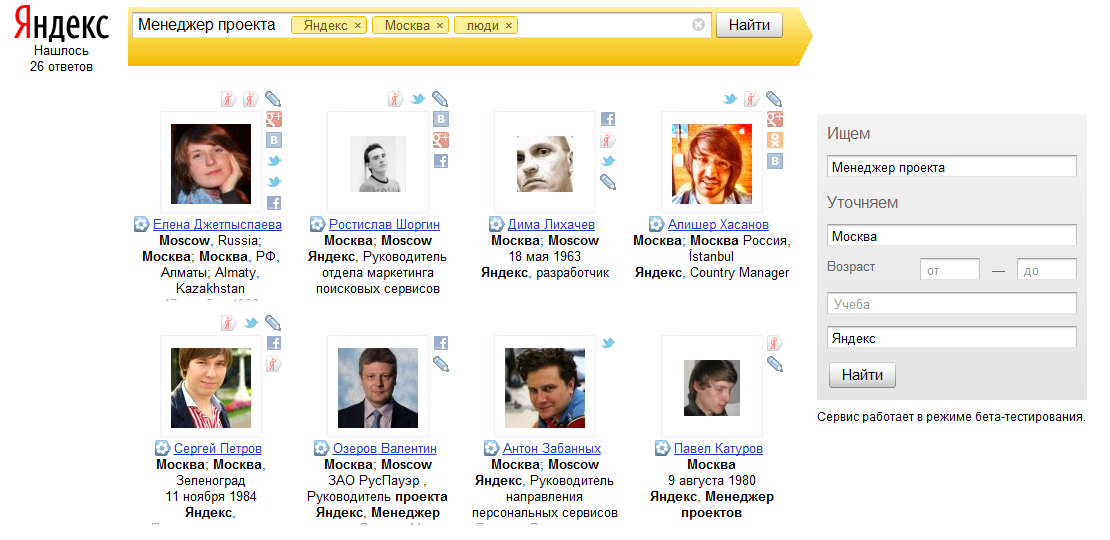 Таким образом, изображение старинного автомобиля, припаркованного рядом с деревом, вызовет совпадения, содержащие дерево и старинный автомобиль, тогда как Google выбирает один сильный предмет и следует за ним. Bing также отличается тем, что пытается заблаговременно идентифицировать лица, продукты и другие элементы на изображениях. Изображение высокой четкости нескольких известных предметов выделит каждый из них.
Таким образом, изображение старинного автомобиля, припаркованного рядом с деревом, вызовет совпадения, содержащие дерево и старинный автомобиль, тогда как Google выбирает один сильный предмет и следует за ним. Bing также отличается тем, что пытается заблаговременно идентифицировать лица, продукты и другие элементы на изображениях. Изображение высокой четкости нескольких известных предметов выделит каждый из них.
TinEye
Первоначальная единственная цель TinEye заключалась в поиске других размеров одного и того же изображения, и в течение многих лет он обеспечивал именно это. Я считаю, что за последний год или около того они активизировали свой алгоритм сопоставления и теперь сопоставляют больше визуально похожих изображений. Это означает, что вы, вероятно, найдете здесь свое изображение, используемое в других изображениях, и если это фотография, вы можете найти другие фотографии с точно такой же композицией. Здесь я хочу отметить, что TinEye не следует рассматривать как прямого конкурента этим другим движкам.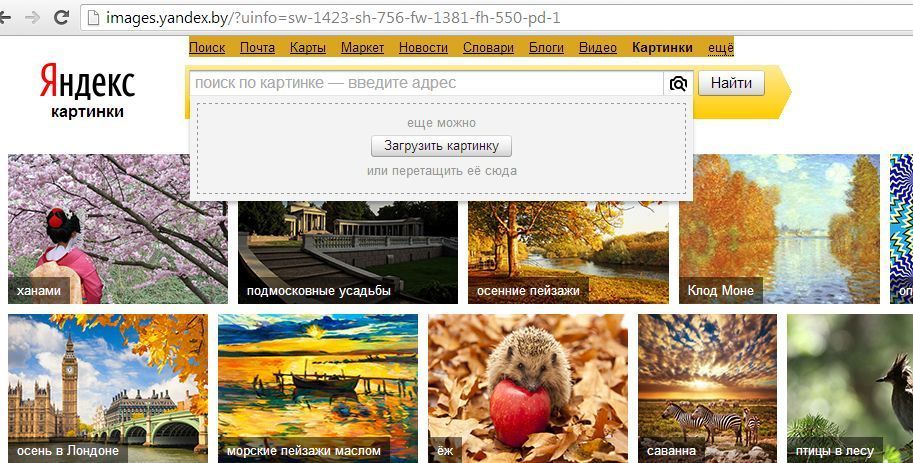 TinEye полностью фокусируется на поиске другого использования того же изображения, что обычно делает его победителем при работе с чисто цифровыми медиа (аватары, логотипы, кнопки и т. д.). Я лично нашел его полезным для отслеживания аватаров пользователей между форумами, где у них может быть другое имя пользователя.
TinEye полностью фокусируется на поиске другого использования того же изображения, что обычно делает его победителем при работе с чисто цифровыми медиа (аватары, логотипы, кнопки и т. д.). Я лично нашел его полезным для отслеживания аватаров пользователей между форумами, где у них может быть другое имя пользователя.
Избранные примеры
Для этого сравнения мы рассмотрим следующие изображения. Они не отражают всех нюансов этих поисковых систем, но дают хорошее представление об удивительных различиях между ними.
- Логотип DomainTools
- Скриншот The Plague (Fisher Stevens) от Hackers
- Логотип Культа Мертвой Коровы
- Фотография Центрального железнодорожного вокзала Милана, сделанная одним из членов нашей команды.
- Немного форумного чутья от HackForums
Я обобщил результаты ниже, но не забудьте нажать на эскизы , чтобы лучше понять точные результаты.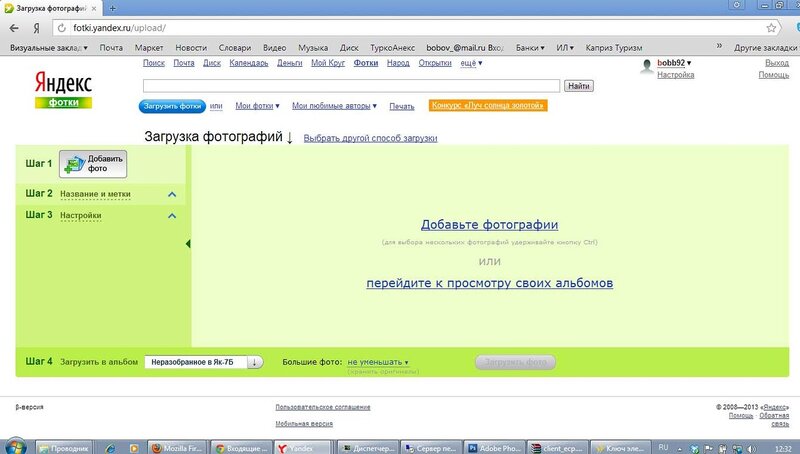
Логотип Domaintools
-
- .
- Яндекс также нацелен на DomainTools, но в первую очередь идет на Twitter. Удивительно, но в результатах есть подозрительно похожие логотипы…
- Bing не идентифицирует DomainTools напрямую, но показывает изображения из блога DomainTools и нашей страницы LinkedIn.
- TinEye отдает предпочтение Твиттеру, вероятно, потому, что я вытащил это изображение из Твиттера.
Чума (Фишер Стивенс) от хакеров
- Google идентифицирует это как «хакерские хакеры злодея», что я буду Google, если бы я хотел, чтобы это было так же.
 Он четко идентифицирует хакеров в результатах.
Он четко идентифицирует хакеров в результатах. - Яндекс показывает в основном одинаковые скрины с разных торрент-сайтов, а также ряд других картинок The Plague (не только Фишера Стивенса).
- Bing действительно придирается к этому и идентифицирует Фишера Стивенса как актера на картинке. Он также помечает изображение как «Hacker Movie».
- TinEye показывает несколько результатов для торрент-сайтов.
Cult of the Dead Cow Logo
- Google
131. Визуально похожие изображения имеют огненную или красную/черепную тематику.
- Яндекс выбивает это из парка, он показывает страницы Культа мертвой коровы, а также несколько других изображений, которые используют то же самое изображение черепа.
- Bing показывает нам изображения огня и фениксов.

- TinEye интересно показывает нам другие изображения, основанные на той же стоковой фотографии, но без прямых дубликатов.
A Фотография Центрального железнодорожного вокзала Милана
- Google фактически предоставляет боковую панель для нашей железнодорожной станции. Идеальный.
- Яндекс хорошо показывает правильное местоположение в первых двух результатах, но не определяет местоположение напрямую.
- Bing тоже работает относительно хорошо, но также не называет название станции.
- TinEye дает нулевые результаты. Справедливости ради, это ожидаемо, так как картинка уникальна.
Срыв из некоторого форума Flair
- Google .
 ЗДЕСЬ. Результаты представляют собой все монохромные изображения случайных тем.
ЗДЕСЬ. Результаты представляют собой все монохромные изображения случайных тем. - Яндекс делает так же плохо но хоть держит темы к кнопкам.
- Bing тоже не работает, мы получаем случайные метки и кнопки.
- TinEye спешит на помощь! Мы получаем несколько результатов, которые указывают на правильный источник.
Резюме
Как показано в полезной таблице выше, у каждой поисковой системы есть сильные и слабые стороны. Также помните, что ни одна из этих поисковых систем не индексирует глубоко Instagram, Twitter, Facebook и другие социальные сети, поэтому таким образом вы не получите сверхспособности OSINT. При проведении расследования важно использовать все эти поисковые системы, поскольку в противном случае вы, скорее всего, упустите корреляцию. Кроме того, я использовал Hunchly, чтобы отслеживать обратный поиск изображений во время работы над этим сообщением в блоге, и настоятельно рекомендую попробовать, если вы проводите расследования, связанные с прыжками по всему Интернету.

Итак, давайте послушаем несколько предложений для следующего раунда сообщений в блоге! Оставьте комментарий ниже или свяжитесь с нами в Twitter (@qrbounty и @dreadphones) со своими идеями. Я пропустил отличную поисковую систему? Дай мне знать!
Отклоненные заголовки для этого сообщения в блоге
- «Четыре алгоритма поиска изображений входят в [‘ДВЕРЬ’, ‘ПИВО’, ‘ТАБУРЕТ’]»
- Буквально все сделали это фото, уже отложили телефоны и наслаждаются поездкой
- Туда и обратно
- Переверни и переверни
- Прекратите использовать один и тот же аватар на всех ваших учетных записях хакерского форума
- 4 лучших сайта для реверсирования изображений, которые вам нужны в жизни ПРЯМО СЕЙЧАС
- Как удалить все сообщения блога в блоге вашей компании
- Как восстановить все сообщения блога в блоге вашей компании
- Почему мне вообще дали доступ к блогу
Авторские права на изображения принадлежат их правообладателям.
 Центральный железнодорожный вокзал Милана. Фотография предоставлена одним из членов нашей команды
Центральный железнодорожный вокзал Милана. Фотография предоставлена одним из членов нашей команды яндекс фото поиск | TikTok Search
TikTokUpload
For You
Following
__rairai011
Raiane Ferreira Teix
Responder @dudagostosakkkkkjjkk #vaiprofybct😡🗡️ #ensinando
TikTok video from Raiane Ferreira Teix (@ __rairai011): «Ответчик @dudagostosakkkkkjjkk #vaiprofybct😡🗡️ #ensinando». Pesquisa yandex images e clica na primeira opção | ☝🏽️ | Aqui ao lado direito clica nesse símbolo e escolhe a opção de foto ou qualquer que seja a sua melhor escolha | …. сом оригинальный.
2345 просмотров|
som original — Raiane Ferreira Teix
lopeztips
Lopeztips 📲
Como encontrar tu parecido por internet #tips #trucos #google #googletips #paginasdegoogle #gemelos #aprendeentiktok #paginasutiles
267,8 тыс.
 лайков, 2,5 тыс. комментариев. Видео TikTok от Lopeztips 📲 (@lopeztips): «Como encontrar tu parecido por internet #tips #trucos #google #googletips #paginasdegoogle #gemelos #aprendeentiktok #paginasutiles». Комо
А ты паресидо пор
Интернет-услуги 😱 | Яндекс картинки. Ужас Амитивилля — Страшные звуковые эффекты Хэллоуина.
лайков, 2,5 тыс. комментариев. Видео TikTok от Lopeztips 📲 (@lopeztips): «Como encontrar tu parecido por internet #tips #trucos #google #googletips #paginasdegoogle #gemelos #aprendeentiktok #paginasutiles». Комо
А ты паресидо пор
Интернет-услуги 😱 | Яндекс картинки. Ужас Амитивилля — Страшные звуковые эффекты Хэллоуина.6,8 млн просмотров|
Amityville Horror — Scary Halloween Sound Effects — Halloween Sound Effects
arwanda87
ARWANDA🇮🇩✈️🇲🇾
Nih yang mau nonton #kkndesapenari #kkndesapenari2022 #kkndidesapenarithemovie
958 Likes, 18 Comments. Видео TikTok от ARWANDA🇮🇩✈️🇲🇾 (@arwanda87): «Nih yang mau nonton #kkndesapenari #kkndesapenari2022 #kkndidesapenarithemovie». Брейкбиты Банг Джоно.
68,9тыс. просмотров|
Брейкбиты Банг Джоно — боулер | 𝗕𝗚 |
srhoe
srhoe
Яндекс — это российская веб-утилита, помогающая пользователям находить наиболее релевантные изображения во всемирной паутине.
 Обеспечьте текстовую или визуальную часть. #srhoe #youshouldknow #minitutorials #cybersec #reverseimagesearch
Обеспечьте текстовую или визуальную часть. #srhoe #youshouldknow #minitutorials #cybersec #reverseimagesearch 1,7 тыс. лайков, 19 комментариев. Видео TikTok от srhoe (@srhoe): «Яндекс — это российская веб-утилита, помогающая пользователям находить наиболее релевантные изображения во всемирной паутине. Предоставляйте текстовые или визуальные файлы. #srhoe #youshouldknow #minitutorials #cybersec #reverseimagesearch «. Вы должны знать часть: 4. Оригинальный звук.
15,3 тыс. просмотров|
original sound — srhoe
zalytequila
zaly
Tutorial para el anterior video que subi 👏🏻 ya que mucho no sabían cómo funcionaba
15,4 тыс. лайков, 4 комментариев. Видео в TikTok от zaly (@zalytequila): «Учебник для переднего видео, которое нужно 👏🏻 ya que mucho no sabían cómo funcionaba».
 Учебник ЯНДЕКС | Яндекс.com/images. Funky Town.
Учебник ЯНДЕКС | Яндекс.com/images. Funky Town.144,1 тыс. просмотров|
Funky Town — Хиты 70-х
rafatatay
TAY
WEBS PODEROSAS 🔥 | ИГ: TAY054 | #informatica #curiosidades #google #AprendeConTiktok #lifehack
141,6 тыс. лайков, 788 комментариев. Видео TikTok от TAY (@rafatatay): «WEBS PODEROSAS 🔥 | IG: TAY054 | #informatica #curiosidades #google #AprendeConTiktok #lifehack». Спокойная песня LoFi (882353).
1,9 млн просмотров|
Песня Calm LoFi (882353) — S_R
srhoe
srhoe
#minitutorials #cybersec #photos #creepy #fyp
2,6 тыс. лайков, 44 комментария.
 Видео TikTok от srhoe (@srhoe): «#minitutorials #cybersec #photos #creepy #fyp». оригинальный звук.
Видео TikTok от srhoe (@srhoe): «#minitutorials #cybersec #photos #creepy #fyp». оригинальный звук.31,4 тыс. просмотров|
оригинальный звук — srhoe
emers0uz
Emerson Souza
Encontrei meus irmãos gêmeos nesse site 🤔 #yandex #yandeximages 1
0231 #irmaogemeo #sites #sitesuteis
220 лайков, 6 комментариев. Видео TikTok от Эмерсона Соуза (@emers0uz): «Encontrei meus irmãos gêmeos nesse site 🤔 #yandex #yandeximages #curiosidades #irmaogemeo #sites #sitesuteis». Encontrei meus irmãos gêmeos nesse site 😂. Фанк это вверх.
13,5 тыс. просмотров|
Funk It Up — Official Sound Studio
jaykurdiimix
Джей Курдий
0230 #website
#imagesearch #fyp #jaykurdii #وێبسایت #وێنە #وێنە #کچانە #کورانە #جەی_کوردی143.
 8K Likes, 1.1K Comments. Tiktok Video от jay kurdii (@jaykurdiimix): «ھەویش نەبو بەس ھەر غەریبی دەکەم 😓 #website #Imagesearch #FYP #jaykurdii #وێبسایت #وێنک #Chyp # # #ageTی #. #AgePetە #. #AgePetە #. оригинальный звук.
8K Likes, 1.1K Comments. Tiktok Video от jay kurdii (@jaykurdiimix): «ھەویش نەبو بەس ھەر غەریبی دەکەم 😓 #website #Imagesearch #FYP #jaykurdii #وێبسایت #وێنک #Chyp # # #ageTی #. #AgePetە #. #AgePetە #. оригинальный звук.2,1 млн просмотров|
оригинальный звук — Джей Курдий
Sammysendz
SAMMY
Это сумасшедший #Greenscreen #YANDEX #TWINS #FUNNY #TODODAYYORESLEARSLEARD 3133333330 #FUNNY
#TODODAYYYARESLE 31313131313333333330 #FUNNY #TODODAYYAROLD 3131313333333330 #FUNNY . Видео в TikTok от Sammy (@sammysendz): «Это безумие #greenscreen #yandex #twins #funny #TodayYearsOld #IceCreamDay». оригинальный звук.1,8 млн просмотров|
оригинальный звук — Jule Karent
Изучение обратного поиска изображений в Google, Bing, Yandex и Tineye
Вы ищете изображения в своем браузере? Конечно, мы все делаем.
 Вы когда-нибудь были в ситуации, когда вы хотите найти источник изображения? Возможно, вы искали одно и то же изображение на разных сайтах, верно?
Вы когда-нибудь были в ситуации, когда вы хотите найти источник изображения? Возможно, вы искали одно и то же изображение на разных сайтах, верно?Вы нашли похожее изображение? Нет… Не расстраивайся. Для этого есть решение. Выполните обратный поиск изображения.
Обратный поиск изображения помогает вам найти исходный источник изображения.
Давайте разберемся с обратным поиском изображений.
Что такое обратный поиск изображения?
Обратный поиск изображения очень прост. Вы можете считать это похожим на обычный поиск по ключевым словам, но здесь с изображениями.
Предлагает подробную информацию об изображении. Вы получаете подробную информацию о том, что это за изображение, его размер и местоположение, чтобы найти его в Интернете (с точными страницами, содержащими ссылки).
Причины использования обратного поиска изображений
Если у вас есть лишнее время, вам понравится выполнять обратный поиск изображений на вашем компьютере.

Однако, кроме забавной части, это еще и полезно.
Обратный поиск изображения можно использовать для:
- Найдите интересные факты о понравившемся изображении.
- Узнавайте статус авторских прав на изображение перед его использованием.
- Проверьте, не нарушены ли авторские права на изображения, которые вы используете.
- Проверьте, не используются ли ваши изображения другими.
Работа обратного поиска изображений
Часто инструменты обратного поиска изображений используют различные алгоритмы для сканирования и идентификации фотографий на основе формы, размера, цвета и других уникальных особенностей и характеристик. Распознавание лиц также предлагается некоторыми инструментами обратного поиска изображений, что полезно для поиска фотографий или изображений конкретных людей.
Процесс очень прост. В большинстве инструментов вам просто нужно загрузить изображение в строку поиска или скопировать и вставить URL-адрес изображения в строку поиска.
 Затем инструмент поиска выполнит поиск в Интернете и базе данных конкретного изображения, его исходного источника и другой соответствующей информации.
Затем инструмент поиска выполнит поиск в Интернете и базе данных конкретного изображения, его исходного источника и другой соответствующей информации.Большинство этих инструментов позволяют получить доступ к своим функциям обратного поиска изображений на мобильном устройстве или на вашем компьютере. Некоторые из них можно легко использовать на той или иной платформе.
Обратный поиск по изображению иногда не работает — в чем причины?
Обратный поиск изображения работает не всегда.
Иногда, когда вы загружаете фото в строку поиска, вы получаете нулевой результат.
Это происходит потому, что веб-сайт, на котором отображается изображение, запрещает его индексацию.
Другой причиной может быть небольшая рассинхронизация центров обработки данных.
Это означает, что некоторые пользователи могут искать изображение с помощью обратного поиска, а некоторые нет.
Вы можете использовать предпочитаемую поисковую систему для обратного поиска изображений.

Если вы хотите найти поисковую систему, специально созданную для обратного поиска изображений, лучше всего подойдет TinEye.
Независимо от того, используете ли вы ПК или Mac или используемый вами браузер, например Chrome/Firefox/Safari/Edge, это не повлияет на обратный поиск изображений.
Обратный поиск изображений в Google (на компьютере)
1. Откройте Google в совместимом браузере
Обратный поиск изображений можно легко выполнить на Chrome , Safari и Firefox .
Получив доступ к браузеру, откройте Google Images .
2. Загрузите изображение
После поиска нужного изображения в Интернете перед обратным поиском изображения необходимо сохранить его на рабочем столе.
Затем, после открытия Google Images, перейдите к правой стороне панели поиска и щелкните значок камеры .
Либо перетащите изображение в область поиска, либо загрузите файл со своего рабочего стола, чтобы загрузить изображение.

3. Загрузите URL-адрес с фотографией
Если изображение не сохранено на рабочем столе, снова щелкните значок камеры изображения Google, чтобы вставить URL-адрес фотографии.
Чтобы получить URL-адрес фотографии, щелкните изображение правой кнопкой мыши и выберите параметр «Открыть изображение в новой вкладке» .
Выберите URL-адрес в строке поиска веб-сайта и одновременно зажмите клавиши «Ctrl» и «C» для копирования текста.
Затем перейдите на вкладку «Вставить URL-адрес изображения» .
Вставьте скопированный URL-адрес в свободное место.
4. Откройте для себя результаты
После нажатия на «поиск» загруженная фотография появится вверху страницы вместе с некоторыми рекомендациями по ключевым словам.
Помимо изображения, Google также сообщит вам, есть ли другие размеры изображения, доступные для загрузки.

С помощью этого вы можете проверить наличие похожих изображений или веб-сайтов, содержащих это изображение.
Обратный поиск изображений в Google с помощью приложения Chrome на мобильном устройстве Android
Если вы хотите выполнить быстрый поиск изображений на мобильном устройстве, выполните следующие действия:
1. Перейдите к изображениям в приложении Chrome
Это приложение чрезвычайно удобно для обратного поиска изображений на вашем телефоне, если вы ищете изображение в Интернете.
Откройте приложение Chrome и нажмите Изображения .
2. Найдите свое изображение
Введите имя изображения, которое вы искали, в строку поиска и нажмите «Ввод».
Отобразится список изображений.
Нажмите на нужное изображение.
3. Выберите «Поиск этого изображения в Google»
Открыв изображение на телефоне, нажмите и удерживайте изображение.

Вы получите раскрывающееся меню с несколькими вариантами.
Нажмите на последний вариант «Поиск этого изображения в Google». Если вы обновили приложение Chrome , этот параметр заменяется на «Поиск с помощью Google Lens» . Эта опция отображает точные копии, а также изображения, похожие на изображение, которое вы ищете.
4. Изучите свои результаты
В Chrome откроется новая вкладка, позволяющая отображать расположение изображения, а также доступные размеры.
Обратный поиск изображений в Google (с помощью браузера на мобильном устройстве)
1. Откройте Google Images в веб-браузере
Вы можете легко выполнить обратный поиск на своем телефоне, загрузив приложение Chrome , как указано выше, но это также можно сделать в браузере.
Сначала вам нужно открыть Google Images в вашем браузере.

2. Переключение на рабочий стол
После открытия Google Images на телефоне вам нужно переключиться на рабочий стол.
Итак, измените настройки веб-сайта на вид рабочего стола, щелкнув значок с тремя точками в правом верхнем углу и выберите в меню Рабочий стол Сайт .
При этом экран будет похож на браузер Google, который вы видите на своем компьютере.
3. Загрузить изображение
В правой части Google Images search bar щелкните значок камеры для поиска перевернутого изображения.
Когда вы нажмете кнопку, вы увидите две опции: Вставить изображение URL и Загрузить изображение .
Если у вас есть изображение в галерее изображений, выберите «Загрузить изображение», нажмите «выбрать файл» и выберите изображение из галереи.

Затем браузер загрузит фотографию. Вы также можете щелкнуть фотографию и выбрать ее для загрузки для обратного поиска изображения.
4. Вставьте URL изображения
Если изображение не сохранено в вашей галерее, выберите параметр «Вставить URL-адрес изображения» . Чтобы получить URL-адрес вашего изображения, откройте фотографию в браузере, нажмите и удерживайте ссылку посещения под изображением и выберите параметр «Копировать адрес ссылки».
Вставьте URL-адрес под параметром «Вставить URL-адрес изображения» и нажмите «Поиск по изображению» .
5. Проверьте свои результаты
Теперь веб-сайт будет отображать похожие поисковые запросы, включая другие доступные размеры изображений и веб-сайты с таким же изображением.
Обратный поиск изображений в Google (iPhone)
Откройте браузер и найдите images.
 google.com .
google.com .Откройте браузер Safari и перейдите на images.google.com .
После загрузки веб-сайта щелкните значок «aA» в верхнем углу перед адресной строкой. Он открывает меню просмотра веб-сайта.
Из доступных вариантов выберите вариант «Запрос веб-сайта рабочего стола» .
Для Chrome нажмите на три точки в правом нижнем углу экрана, чтобы увидеть три точки.
Теперь выберите Request Desktop Site .
Загрузите свое изображение или вставьте URL-адрес изображения и просмотрите результаты.
Обратный поиск изображений в Bing
Перейдите на домашнюю страницу Bing и нажмите на опцию Images в левом верхнем углу.
Нажмите на значок Поиск , используя изображение в строке поиска.
Вы получите несколько вариантов, таких как , перетащите одно или несколько изображений, загрузите изображение, вставьте URL-адрес или изображение или сделайте снимок.

Проверьте ниже результаты для фотографии, загруженной с рабочего стола:
Нажимайте на вкладки, чтобы просмотреть страницы, на которых появляется изображение, похожие изображения и похожие поисковые запросы.
Обратный поиск картинок на Яндексе
На Яндекс заходим в строку поиска слева вверху и нажимаем Изображения .
Затем щелкните значок камеры рядом с панелью поиска.
Появится возможность ввести URL-адрес вашего изображения или загрузить фотографию с рабочего стола.
Предположим, вы загружаете фотографию, сохраненную на рабочем столе. Результаты будут следующими:
Отображает разные размеры изображения.
Ниже вы найдете похожие изображения, а также список всех страниц, на которых отображается изображение.
Кроме того, вы найдете кнопку Распознать текст , которая поможет вам найти или перевести слова на изображении.

Обратный поиск изображений на TinEye
TinEye позволяет выполнять обратный поиск изображений быстро и без излишеств.
В левой части строки поиска нажмите кнопку Загрузить , чтобы просмотреть сохраненные изображения на рабочем столе.
Вы также можете вставить URL-адрес изображения в строку поиска.
Кроме того, вы можете перетащить изображение с открытой вкладки браузера прямо на домашнюю страницу TinEye.
Вы получите следующие результаты:
Он также позволяет искать изображения с использованием таких фильтров, как размер изображения, самая старая или самая новая публикация, наиболее измененные и наиболее подходящие.
Можно также добавить фильтр для домена или коллекции, чтобы получить точные результаты.
Обратный поиск изображений для получения соответствующих сведений об изображениях
Итак, есть много причин, чтобы выполнить обратный поиск изображения и получить подробную информацию о любом изображении, которое вам нравится.

Более того, теперь вы научились делать это с любым выбранным вами браузером или поисковой системой.
Вы можете легко сделать это на ПК или Mac, Android или iPhone, мобильном или настольном компьютере.
Наслаждайтесь обратным поиском изображений!
Яндекс.Изображения VS Exif Метаданные Поиск изображений
Альтернативы и обзоры программного обеспечения
Регистрация | Логин
Яндекс.Картинки
- оловянный глаз
- Google картинки
- СоусНАО
- Параметры поиска изображений
- ПимГлаз
- Искатель дьявола
- Google Объектив
поиск изображений в Интернете, поиск по изображению
Поиск изображений по метаданным Exif
- CamНайти
- RevIMG
- оловянный глаз
- Лаборатория Byo Image Search
- НИСЭ
- isk-демон
- Йеболь
Поиск метаданных изображения в Интернете.
Целевая страница Яндекс.ИзображенийМетаданные Exif Поиск изображений Целевая страница Система поиска метаданных изображений Exif
Система поиска метаданных изображений ExifДетали Яндекс.Изображений
Категории Поиск изображений Картинки Поисковая система
Веб-сайт yandex.ru Предложить изменения
Метаданные Exif Изображение Детали поиска
Категории Поисковая система Поиск в Интернете Управление проектами
Веб-сайт exif-search.com Предложить изменения
Категория Популярность
0-100% (относительно Яндекс.Изображений и поиска изображений по метаданным Exif)
Яндекс.Изображения
Поиск изображений по метаданным Exif
Поисковая система
Поиск изображений
Изображения
1000005
100%
Поиск в Интернете
Социальные рекомендации и упоминания
По нашей записи Яндекс.
 Изображения кажется более популярным. Это было упомянуто
67 раз
с марта 2021 года.
Мы отслеживаем рекомендации продуктов и упоминания на Reddit, HackerNews и некоторых других платформах.
Они могут помочь вам определить, какой продукт более популярен и что люди думают о нем.
Изображения кажется более популярным. Это было упомянуто
67 раз
с марта 2021 года.
Мы отслеживаем рекомендации продуктов и упоминания на Reddit, HackerNews и некоторых других платформах.
Они могут помочь вам определить, какой продукт более популярен и что люди думают о нем.Яндекс.Картинки упоминает (67)
- Google сломал поиск изображений для Creative Commons и почти никто не заметил
* А теперь еще и Creative Commons, как указал Оп. Лучшая альтернатива (проверено их все), на мой взгляд, https://yandex.com/images/ Расширение Chrome для обратного поиска изображений с поддержкой Яндекса https://chrome.google.com /webstore/detail/fast-image-research/epelbghekfokpolcmhhabjgehmplhjgp Android-приложение с поддержкой Яндекса для обратного поиска картинок… — Источник: Хакер Новости / 4 дня назад
- Здравствуйте, не могу найти источник этой картинки, кто-нибудь знает автора? это из твиттера.
 Благодарность
Благодарность Гугл картинки работают. Яндекс — еще лучшая поисковая система по картинке imo. Он находит похожие пушистые художественные работы намного умнее и знает, какие из них хороши и похожи. — Источник: Реддит / 7 дней назад
- Картина в офисе
Меня заинтересовала фотография в кабинете врача, поэтому я искал ее с 9.1337 яндекс поиск картинок . Найдено это описание: Jachttafereel van Antoon Van Dyck en Frans Snijders, ок. 1618-1620 гг. Я был удивлен, что он был в цвете (оригинальная картина), поэтому я отредактировал его с моими плохими навыками фотошопа, чтобы он больше походил на тот, что на выставке. Я думаю, они все же наложили на него какой-то фильтр или отредактировали, потому что… — Источник: Реддит / около 1 месяца назад
- Черкесы и абказцы помогите пожалуйста !
Что именно вы надеетесь найти? В любом случае, я бы посоветовал вам: 1) перейти, например.
 Google Translate и переведите «Абхазская мифология» на русский язык
2) перейдите в Google Image Search и Yandex Image Search и поиск по этим русским терминам
Там вы найдете множество изображений — просто убедитесь, что те, которые вы выберете, принадлежат, например, Абхазская мифология, а не напр. чечен. — Источник: Реддит
/
3 месяца назад
Google Translate и переведите «Абхазская мифология» на русский язык
2) перейдите в Google Image Search и Yandex Image Search и поиск по этим русским терминам
Там вы найдете множество изображений — просто убедитесь, что те, которые вы выберете, принадлежат, например, Абхазская мифология, а не напр. чечен. — Источник: Реддит
/
3 месяца назад - Нужна помощь, чтобы узнать, что это за портативная игра. Не знаю, откуда я взял его в детстве.
Я искал изображение в обратном порядке с помощью Yandex , который нашел зеленый, затем я искал в обратном порядке, используя этот зеленый, и нашел синий. — Источник: Реддит / 3 месяца назад
Посмотреть еще
Exif Metadata Image Search упоминаний (0)
Мы еще не отследили никаких упоминаний Exif Metadata Image Search. Отслеживание рекомендаций Exif Metadata Image Search началось около март 2021 г.

Какие есть альтернативы?
При сравнении Яндекс.Изображений и Exif Metadata Image Search также можно учитывать следующие продукты
ТинЭй — Обратный поиск изображений, чтобы помочь найти источник изображения, дубликаты или измененные версии.
CamFind — CamFind — самое первое мобильное приложение, которое умеет фотографировать, идентифицировать и предоставлять информацию…
Картинки Google — Google Images — это поисковая служба, принадлежащая Google, которая позволяет пользователям искать во всемирной паутине изображения.
RevIMG — RevIMG — это система обратного визуального поиска.
СоусNAO — SauceNAO — поисковая система с обратным изображением.
Параметры поиска изображений — Загрузите параметры поиска изображений для Firefox. Параметры поиска изображений предоставляют набор настраиваемых параметров контекстного меню обратного поиска изображений.

Yandex.Images vs TinEye
Yandex.Images vs CamFind
Yandex.Images vs Google Images
Yandex.Images vs RevIMG
Yandex.Images vs SauceNAO
Yandex.Images vs Image Search Options 9000data Поиск по сравнению с TinEye
Поиск изображений по метаданным Exif по сравнению с CamFind
Поиск изображений метаданных Exif и Google Images
Поиск изображений метаданных Exif и RevIMG
Поиск изображений метаданных Exif и SauceNAO
Поиск изображений метаданных Exif и параметры поиска изображений
Отзывы пользователей
Поделитесь своим опытом использования Яндекс.Изображений и поиска изображений по метаданным Exif. Например, чем они отличаются и какой из них лучше?
Не пропустите самые популярные стартапы в нашем еженедельном отчете!
Альтернативные сайты Яндекс.Картинкам для лучшего поиска картинок
Если вы ищете альтернативу Яндекс.Картинкам, вы можете узнать больше о ее возможностях и альтернативах в этой статье.
 Мы рассмотрим сайты TinEye, Google Images и SauceNAO, чтобы дать вам информацию о каждом из них. Если вы еще не зарегистрированы на одном из этих сайтов, читайте дальше. В каждом есть что понравиться.
Мы рассмотрим сайты TinEye, Google Images и SauceNAO, чтобы дать вам информацию о каждом из них. Если вы еще не зарегистрированы на одном из этих сайтов, читайте дальше. В каждом есть что понравиться.Что такое Яндекс.Картинки?
Являясь самой популярной поисковой системой в России, Яндекс.Картинки предлагает множество полезных функций, включая полноэкранный режим и обмен фотографиями в социальных сетях Яндекса. Вы даже можете добавлять свои любимые изображения в закладки или просматривать их в списке по размеру. Яндекс.Изображение описывается как обладающий «забавными картинками» и «умными инструментами поиска», и он должен удовлетворить большинство запросов, связанных с изображениями. Кроме того, вы можете посетить официальный сайт Яндекса, чтобы загрузить изображения и поделиться ими с другими.
Другие сайты похожи на Яндекс. Картинка ищет, но Яндекс. Изображения предлагают некоторые функции, которых вы не найдете в Яндексе. Картинки. Сервис отлично подходит для профессиональных фотографов, которые регулярно выкладывают фотографии на различные сайты.
 Сайт также предлагает проверку на плагиат, которая покажет вам, было ли изображение использовано без разрешения, и перенаправит вас на веб-сайт, с которого было создано изображение. Если вы не хотите платить Яндексу за свои изображения, попробуйте одну из альтернатив Яндекс.Изображениям.
Сайт также предлагает проверку на плагиат, которая покажет вам, было ли изображение использовано без разрешения, и перенаправит вас на веб-сайт, с которого было создано изображение. Если вы не хотите платить Яндексу за свои изображения, попробуйте одну из альтернатив Яндекс.Изображениям.TinEye Site Review
Если вы заинтересованы в повышении качества результатов поиска изображений, TinEye — отличный выбор. Этот сайт поиска изображений проиндексировал более 586 миллионов изображений и ежедневно сканирует новые изображения. Уникальные функции поиска изображений TinEye помогут вам идентифицировать людей на фотографиях без помощи профессионального фотографа. Кроме того, это может помочь вам обнаружить незаконные нарушения авторских прав. Во время нашего обзора сайта TinEye мы рассмотрим несколько причин, по которым стоит обратить внимание на TinEye.
Во-первых, TinEye предлагает множество фильтров и функций, позволяющих адаптировать результаты поиска к вашим потребностям.
 Чтобы отфильтровать результаты, вы можете отсортировать их по веб-сайту, самому большому изображению или наиболее измененному. Вы также можете отсортировать результаты по возрасту и новейшим. Этот сайт позволяет хранить предыдущие запросы, вставлять виджеты и многое другое. Сайт TinEye бесплатный и предлагает множество коммерческих API.
Чтобы отфильтровать результаты, вы можете отсортировать их по веб-сайту, самому большому изображению или наиболее измененному. Вы также можете отсортировать результаты по возрасту и новейшим. Этот сайт позволяет хранить предыдущие запросы, вставлять виджеты и многое другое. Сайт TinEye бесплатный и предлагает множество коммерческих API.Обзор сайта SauceNAO
Возможно, вы уже слышали о сайте соусаNAO, но знаете ли вы, что у него также есть собственная поисковая система? Эта новая поисковая система называется StartPage, и она была создана с учетом конфиденциальности и безопасности. Если вам интересно узнать, как это работает, читайте дальше, чтобы узнать больше. StartPage — это частный способ поиска в Google.
 Пользователи также могут писать отзывы и делиться своим опытом о SauceNAO. Затем вы можете решить, стоит ли сайт вложений для себя.
Пользователи также могут писать отзывы и делиться своим опытом о SauceNAO. Затем вы можете решить, стоит ли сайт вложений для себя.Google Images Site Review
Yandex.Images — популярная поисковая система в России, предлагающая широкий выбор изображений. Однако его интерфейс на русском языке, и вам придется перевести веб-страницу, чтобы получить доступ к ее изображениям. После того, как вы нашли веб-страницу, нажмите на маленький значок камеры в правой части строки поиска, чтобы загрузить изображения с вашего компьютера или мобильного телефона. Кроме того, вы также можете ввести URL-адрес изображения, и Яндекс отобразит список изображений с точным соответствием или визуально похожим на то, что вы ищете.
Яндекс — крупнейшая поисковая система в России. Функция поиска позволяет искать по размеру изображения и URL-адресу. Яндекс также отслеживает дубликаты изображений и предлагает дополнительные размеры, если исходное фото уже недоступно. Это бесплатно для использования и работает без сбоев.
 Вы можете искать любой веб-сайт, содержащий фотографии. Сервис работает быстро и без проблем, и вы можете использовать его для поиска изображений с любого сайта в Интернете.
Вы можете искать любой веб-сайт, содержащий фотографии. Сервис работает быстро и без проблем, и вы можете использовать его для поиска изображений с любого сайта в Интернете.Обзор сайта NooBox
Этот обзор сайта NooBox поможет вам узнать больше об этой поисковой системе в Интернете. Заявление о конфиденциальности NOxBOX распространяется на все веб-сайты компании в Великобритании. Однако политика конфиденциальности может отличаться от политики вашей страны. Вы также можете найти некоторые другие заявления о конфиденциальности от аффилированных лиц и программ NOxBOX. Кроме того, этот веб-сайт может содержать ссылки на внешние веб-сайты. Поэтому мы советуем вам внимательно прочитать их, прежде чем использовать эту поисковую систему.



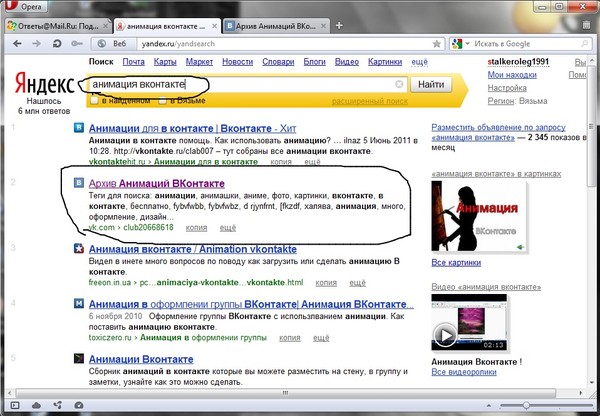
 Программа предустановлена практически на всех Android смартфонах. Для ее запуска необходимо несколько секунд удерживать кнопку домой. После запуска программы в нижней части экрана потребуется найти и кликнуть по значку фото. Далее, провести поиск по картинке с телефона.
Программа предустановлена практически на всех Android смартфонах. Для ее запуска необходимо несколько секунд удерживать кнопку домой. После запуска программы в нижней части экрана потребуется найти и кликнуть по значку фото. Далее, провести поиск по картинке с телефона.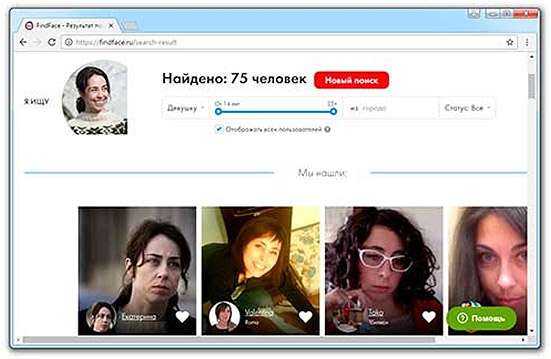 google.com.
google.com.
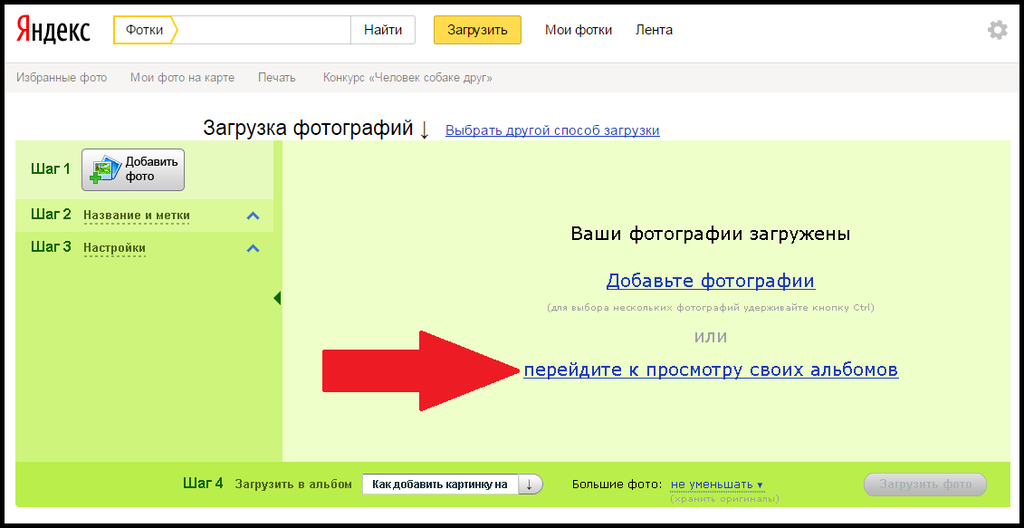
 Итак, часы показывались, и я не мог просто сделать снимок экрана и сделать его моими обоями.
Итак, часы показывались, и я не мог просто сделать снимок экрана и сделать его моими обоями.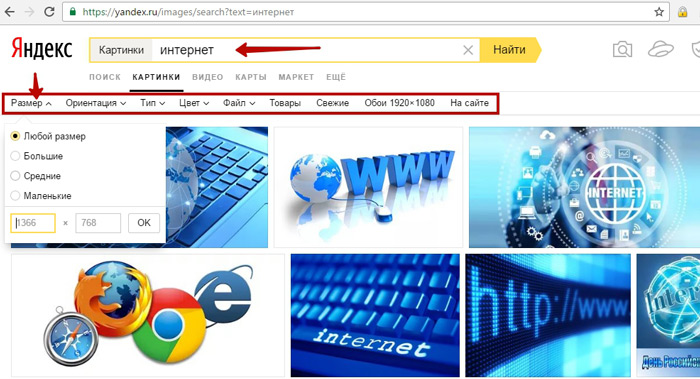 поддержка
поддержка Он четко идентифицирует хакеров в результатах.
Он четко идентифицирует хакеров в результатах.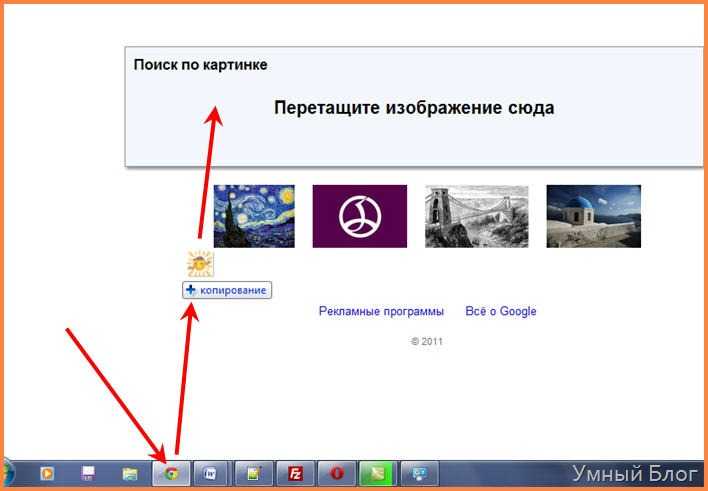
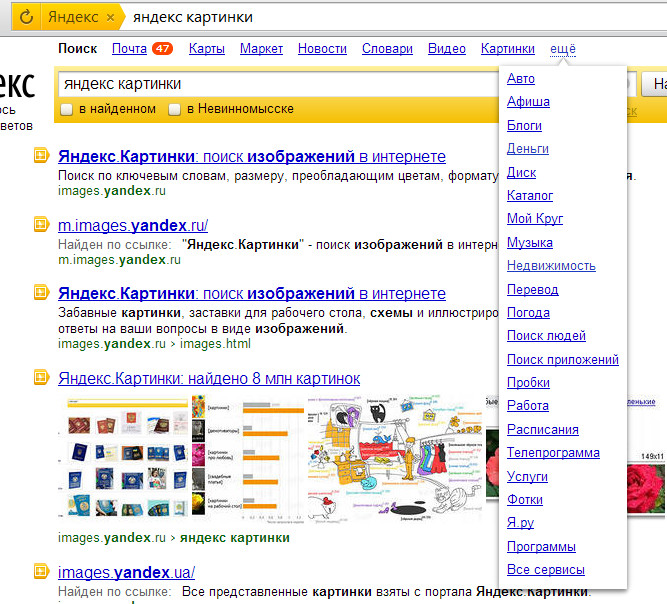 ЗДЕСЬ. Результаты представляют собой все монохромные изображения случайных тем.
ЗДЕСЬ. Результаты представляют собой все монохромные изображения случайных тем.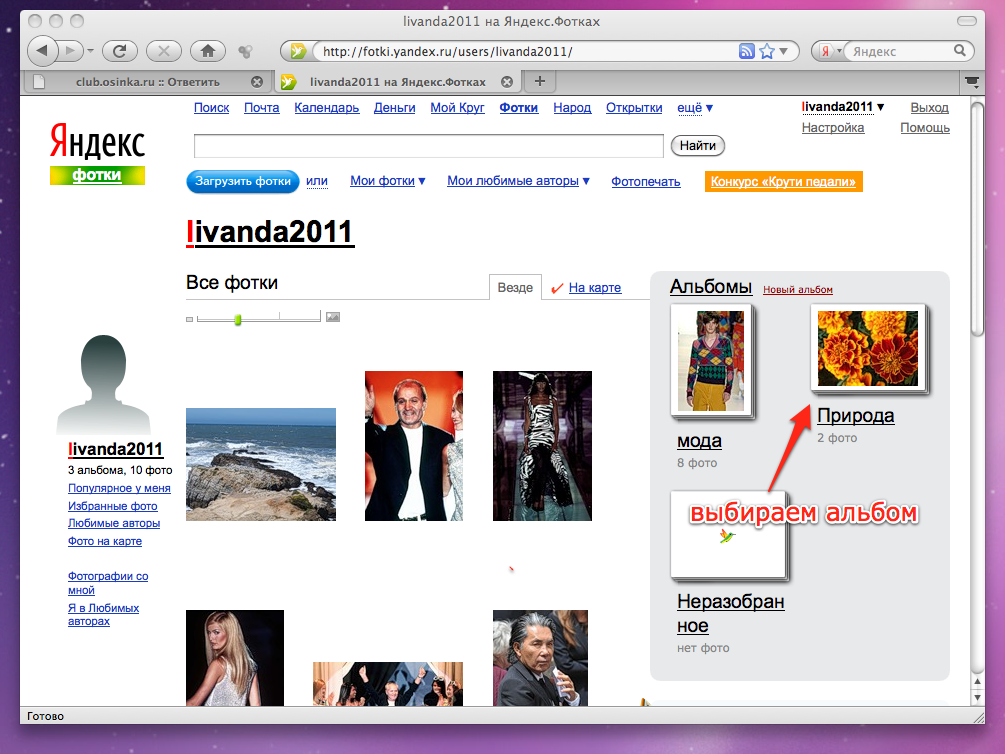
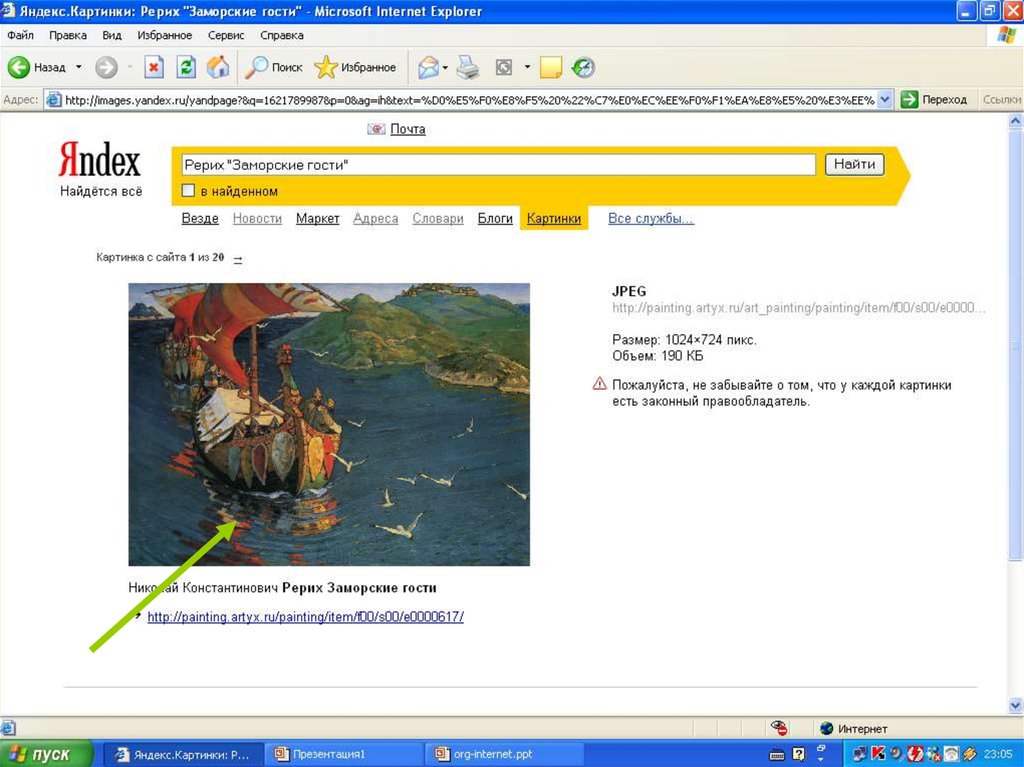 Центральный железнодорожный вокзал Милана. Фотография предоставлена одним из членов нашей команды
Центральный железнодорожный вокзал Милана. Фотография предоставлена одним из членов нашей команды 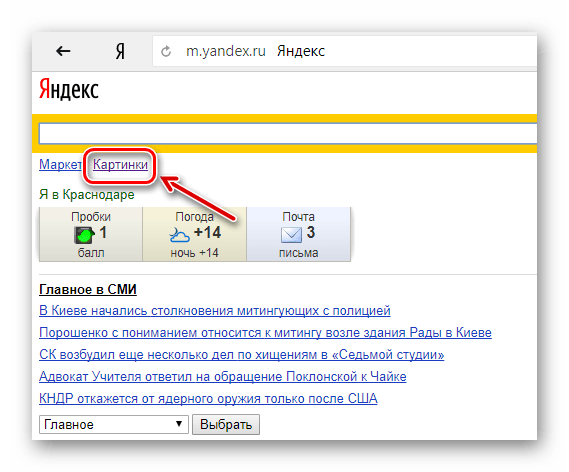 лайков, 2,5 тыс. комментариев. Видео TikTok от Lopeztips 📲 (@lopeztips): «Como encontrar tu parecido por internet #tips #trucos #google #googletips #paginasdegoogle #gemelos #aprendeentiktok #paginasutiles». Комо
А ты паресидо пор
Интернет-услуги 😱 | Яндекс картинки. Ужас Амитивилля — Страшные звуковые эффекты Хэллоуина.
лайков, 2,5 тыс. комментариев. Видео TikTok от Lopeztips 📲 (@lopeztips): «Como encontrar tu parecido por internet #tips #trucos #google #googletips #paginasdegoogle #gemelos #aprendeentiktok #paginasutiles». Комо
А ты паресидо пор
Интернет-услуги 😱 | Яндекс картинки. Ужас Амитивилля — Страшные звуковые эффекты Хэллоуина.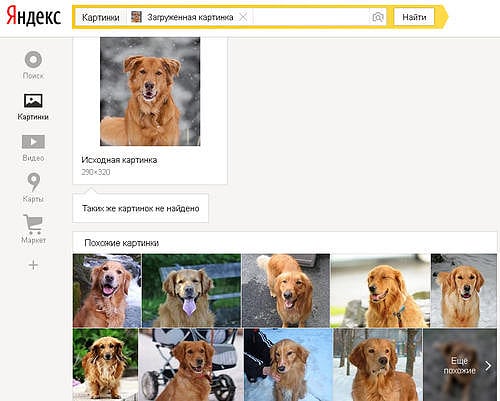 Обеспечьте текстовую или визуальную часть. #srhoe #youshouldknow #minitutorials #cybersec #reverseimagesearch
Обеспечьте текстовую или визуальную часть. #srhoe #youshouldknow #minitutorials #cybersec #reverseimagesearch 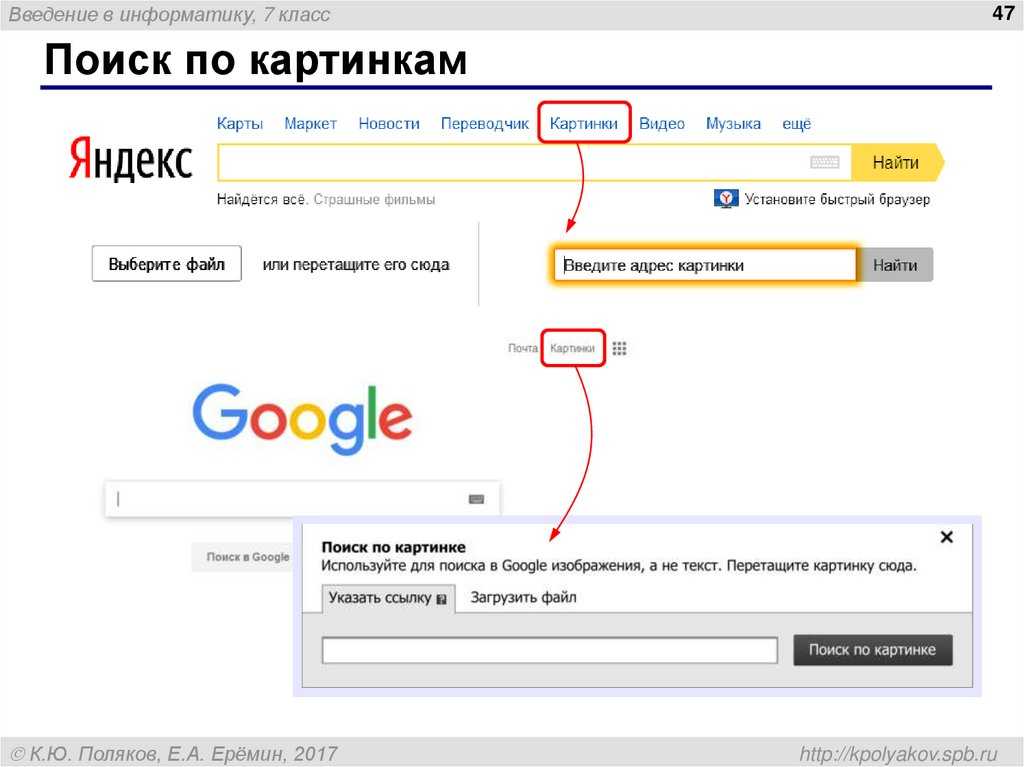 Учебник ЯНДЕКС | Яндекс.com/images. Funky Town.
Учебник ЯНДЕКС | Яндекс.com/images. Funky Town. Видео TikTok от srhoe (@srhoe): «#minitutorials #cybersec #photos #creepy #fyp». оригинальный звук.
Видео TikTok от srhoe (@srhoe): «#minitutorials #cybersec #photos #creepy #fyp». оригинальный звук.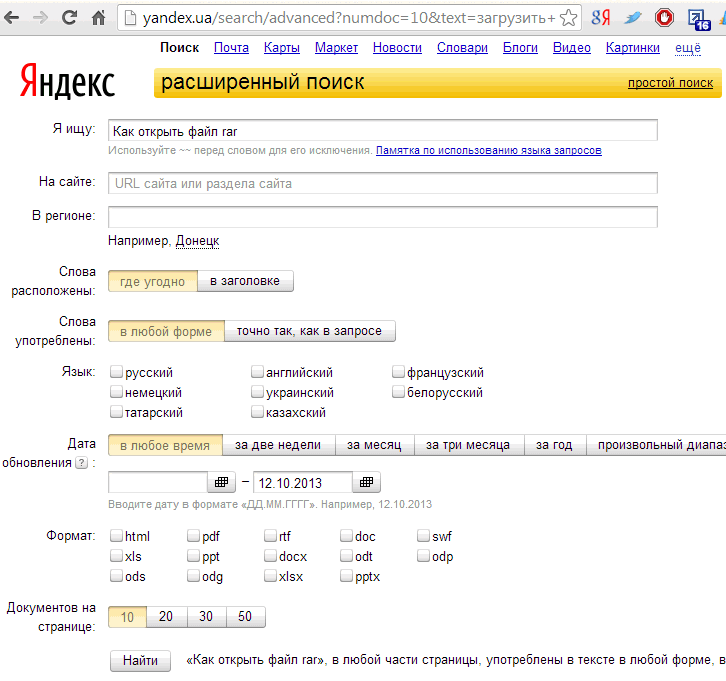 8K Likes, 1.1K Comments. Tiktok Video от jay kurdii (@jaykurdiimix): «ھەویش نەبو بەس ھەر غەریبی دەکەم 😓 #website #Imagesearch #FYP #jaykurdii #وێبسایت #وێنک #Chyp # # #ageTی #. #AgePetە #. #AgePetە #. оригинальный звук.
8K Likes, 1.1K Comments. Tiktok Video от jay kurdii (@jaykurdiimix): «ھەویش نەبو بەس ھەر غەریبی دەکەم 😓 #website #Imagesearch #FYP #jaykurdii #وێبسایت #وێنک #Chyp # # #ageTی #. #AgePetە #. #AgePetە #. оригинальный звук.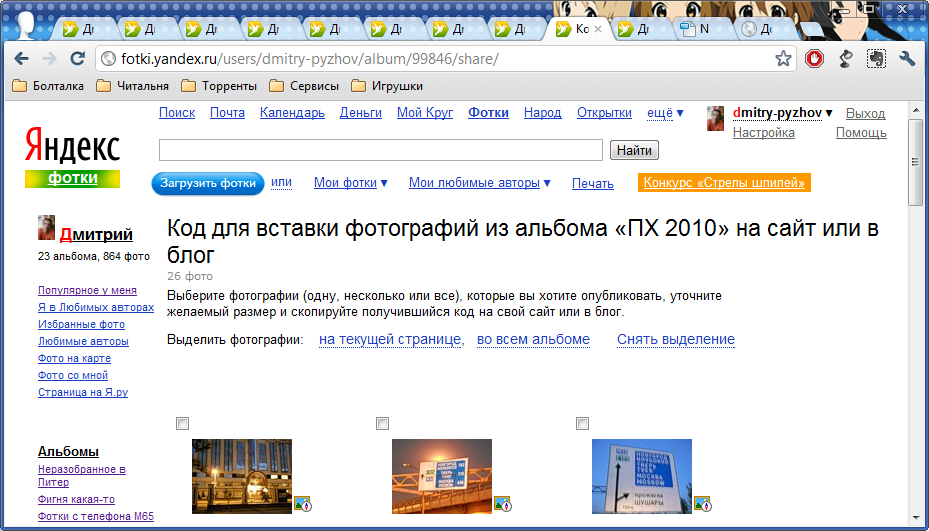 Вы когда-нибудь были в ситуации, когда вы хотите найти источник изображения? Возможно, вы искали одно и то же изображение на разных сайтах, верно?
Вы когда-нибудь были в ситуации, когда вы хотите найти источник изображения? Возможно, вы искали одно и то же изображение на разных сайтах, верно?
 Затем инструмент поиска выполнит поиск в Интернете и базе данных конкретного изображения, его исходного источника и другой соответствующей информации.
Затем инструмент поиска выполнит поиск в Интернете и базе данных конкретного изображения, его исходного источника и другой соответствующей информации.

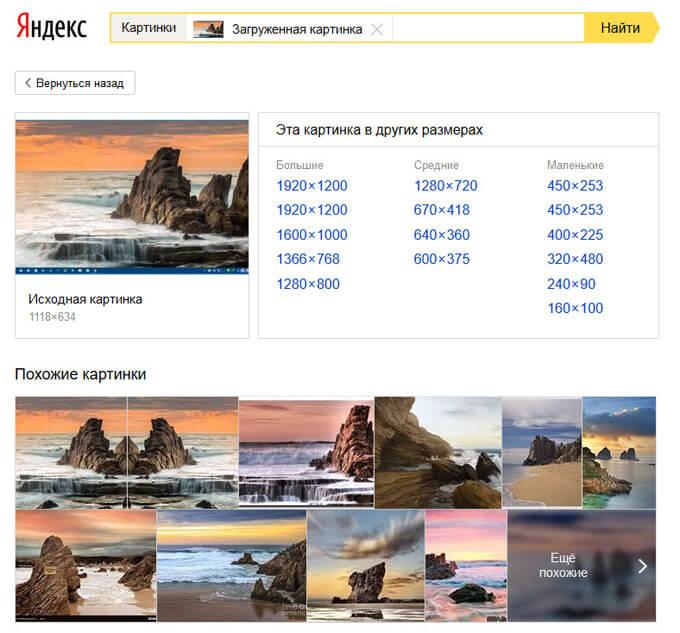
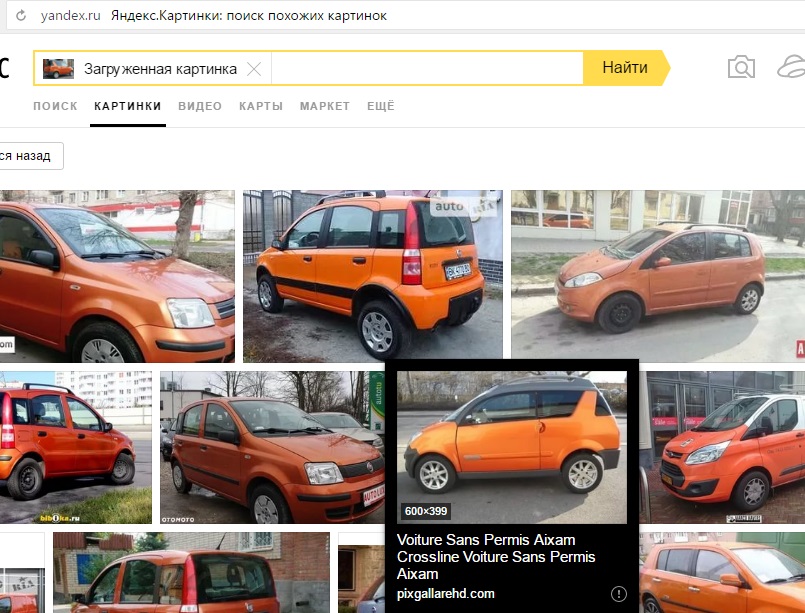
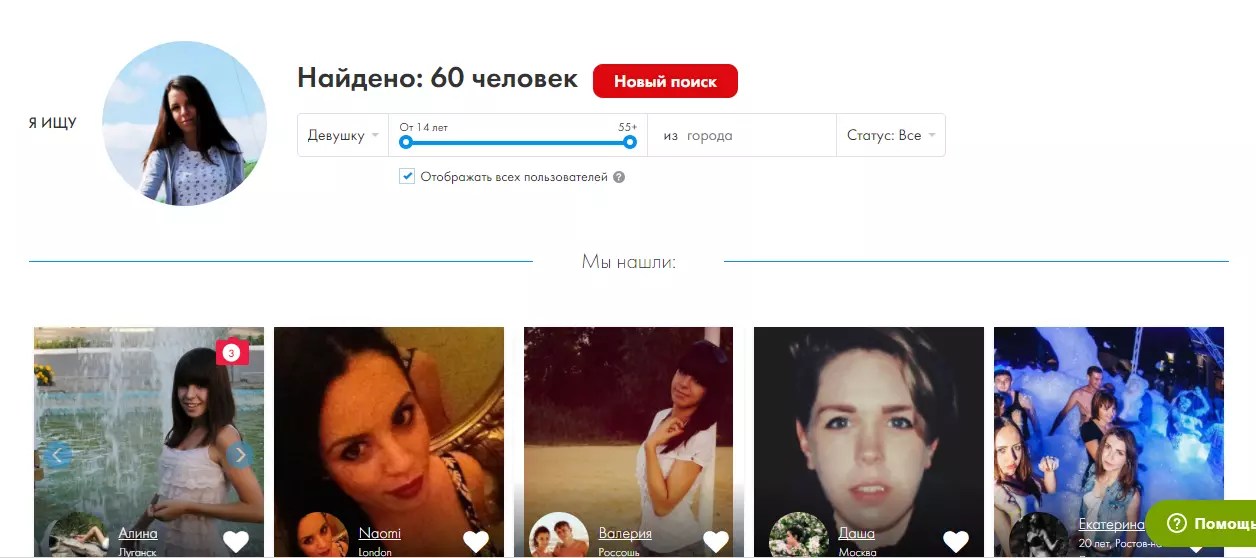

 google.com .
google.com .
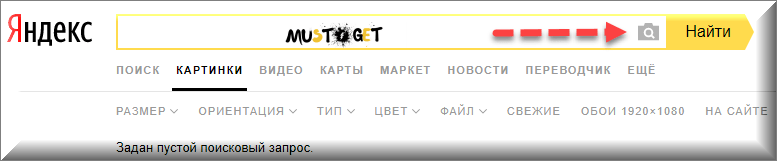

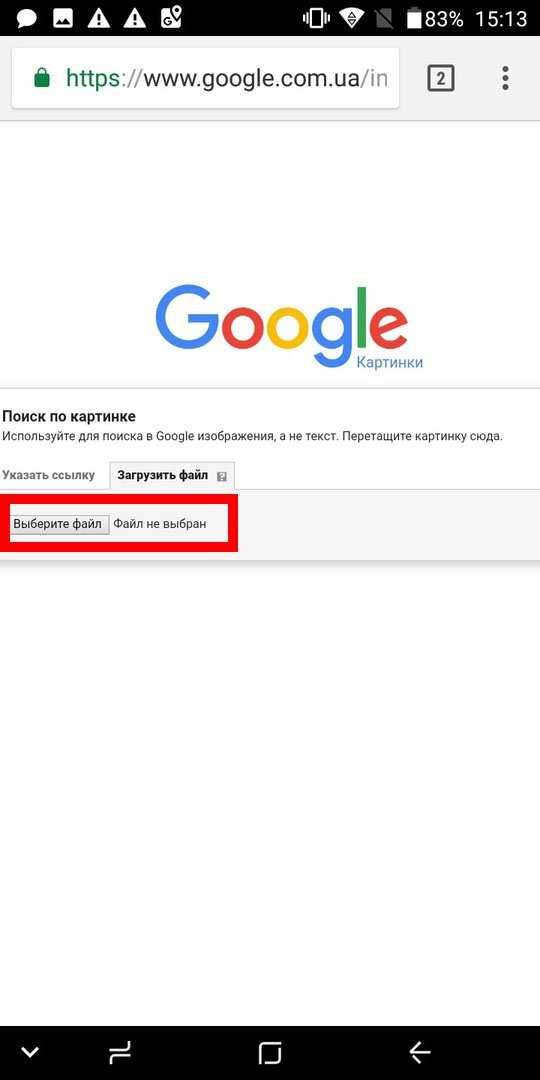 Система поиска метаданных изображений Exif
Система поиска метаданных изображений Exif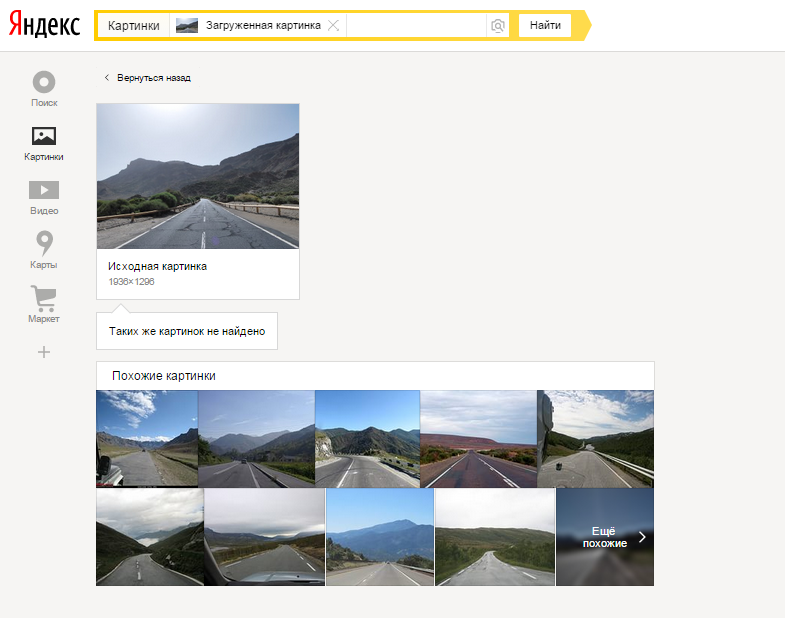 Изображения кажется более популярным. Это было упомянуто
67 раз
с марта 2021 года.
Мы отслеживаем рекомендации продуктов и упоминания на Reddit, HackerNews и некоторых других платформах.
Они могут помочь вам определить, какой продукт более популярен и что люди думают о нем.
Изображения кажется более популярным. Это было упомянуто
67 раз
с марта 2021 года.
Мы отслеживаем рекомендации продуктов и упоминания на Reddit, HackerNews и некоторых других платформах.
Они могут помочь вам определить, какой продукт более популярен и что люди думают о нем.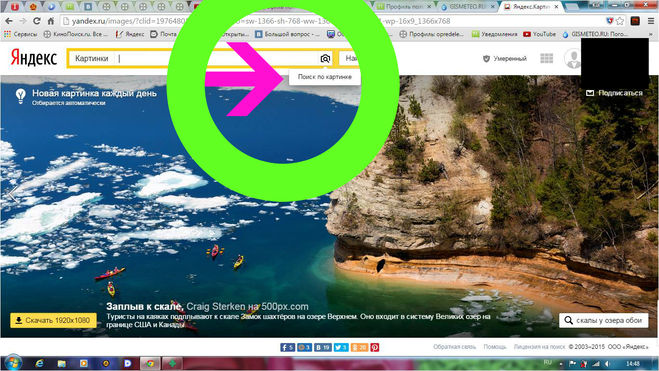 Благодарность
Благодарность 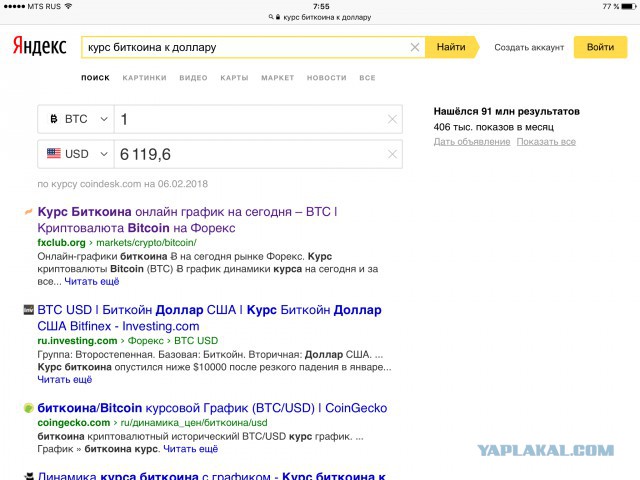 Google Translate и переведите «Абхазская мифология» на русский язык
2) перейдите в Google Image Search и Yandex Image Search и поиск по этим русским терминам
Там вы найдете множество изображений — просто убедитесь, что те, которые вы выберете, принадлежат, например, Абхазская мифология, а не напр. чечен. — Источник: Реддит
/
3 месяца назад
Google Translate и переведите «Абхазская мифология» на русский язык
2) перейдите в Google Image Search и Yandex Image Search и поиск по этим русским терминам
Там вы найдете множество изображений — просто убедитесь, что те, которые вы выберете, принадлежат, например, Абхазская мифология, а не напр. чечен. — Источник: Реддит
/
3 месяца назад 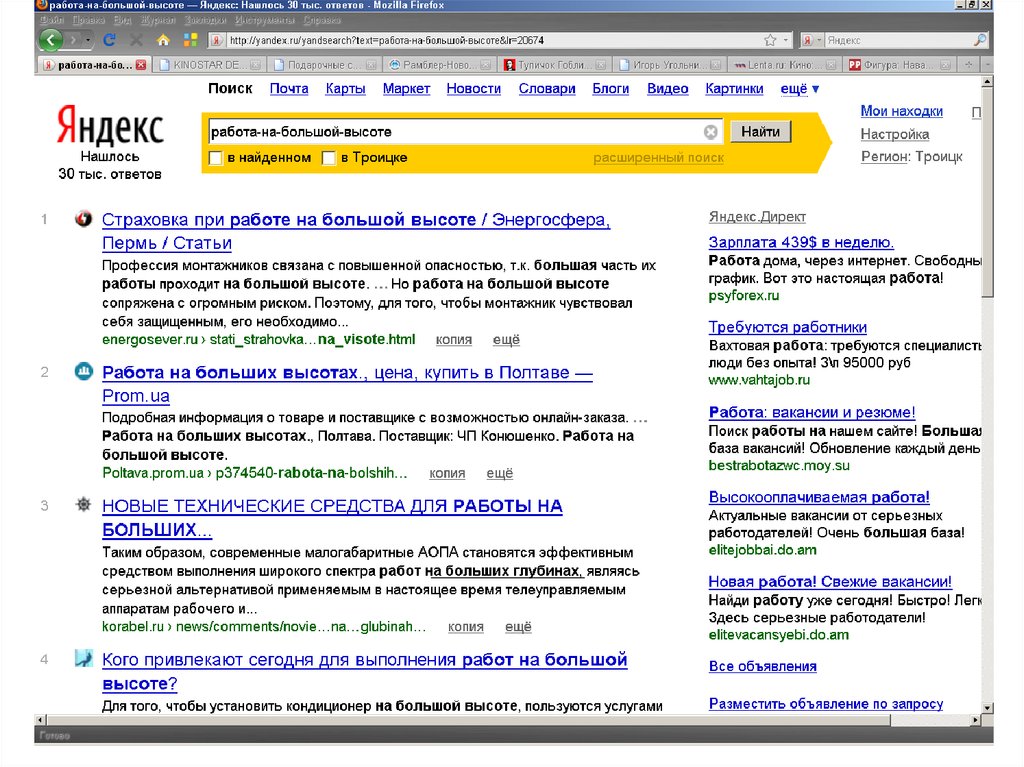

 Мы рассмотрим сайты TinEye, Google Images и SauceNAO, чтобы дать вам информацию о каждом из них. Если вы еще не зарегистрированы на одном из этих сайтов, читайте дальше. В каждом есть что понравиться.
Мы рассмотрим сайты TinEye, Google Images и SauceNAO, чтобы дать вам информацию о каждом из них. Если вы еще не зарегистрированы на одном из этих сайтов, читайте дальше. В каждом есть что понравиться. Сайт также предлагает проверку на плагиат, которая покажет вам, было ли изображение использовано без разрешения, и перенаправит вас на веб-сайт, с которого было создано изображение. Если вы не хотите платить Яндексу за свои изображения, попробуйте одну из альтернатив Яндекс.Изображениям.
Сайт также предлагает проверку на плагиат, которая покажет вам, было ли изображение использовано без разрешения, и перенаправит вас на веб-сайт, с которого было создано изображение. Если вы не хотите платить Яндексу за свои изображения, попробуйте одну из альтернатив Яндекс.Изображениям. Чтобы отфильтровать результаты, вы можете отсортировать их по веб-сайту, самому большому изображению или наиболее измененному. Вы также можете отсортировать результаты по возрасту и новейшим. Этот сайт позволяет хранить предыдущие запросы, вставлять виджеты и многое другое. Сайт TinEye бесплатный и предлагает множество коммерческих API.
Чтобы отфильтровать результаты, вы можете отсортировать их по веб-сайту, самому большому изображению или наиболее измененному. Вы также можете отсортировать результаты по возрасту и новейшим. Этот сайт позволяет хранить предыдущие запросы, вставлять виджеты и многое другое. Сайт TinEye бесплатный и предлагает множество коммерческих API. Пользователи также могут писать отзывы и делиться своим опытом о SauceNAO. Затем вы можете решить, стоит ли сайт вложений для себя.
Пользователи также могут писать отзывы и делиться своим опытом о SauceNAO. Затем вы можете решить, стоит ли сайт вложений для себя. Вы можете искать любой веб-сайт, содержащий фотографии. Сервис работает быстро и без проблем, и вы можете использовать его для поиска изображений с любого сайта в Интернете.
Вы можете искать любой веб-сайт, содержащий фотографии. Сервис работает быстро и без проблем, и вы можете использовать его для поиска изображений с любого сайта в Интернете.